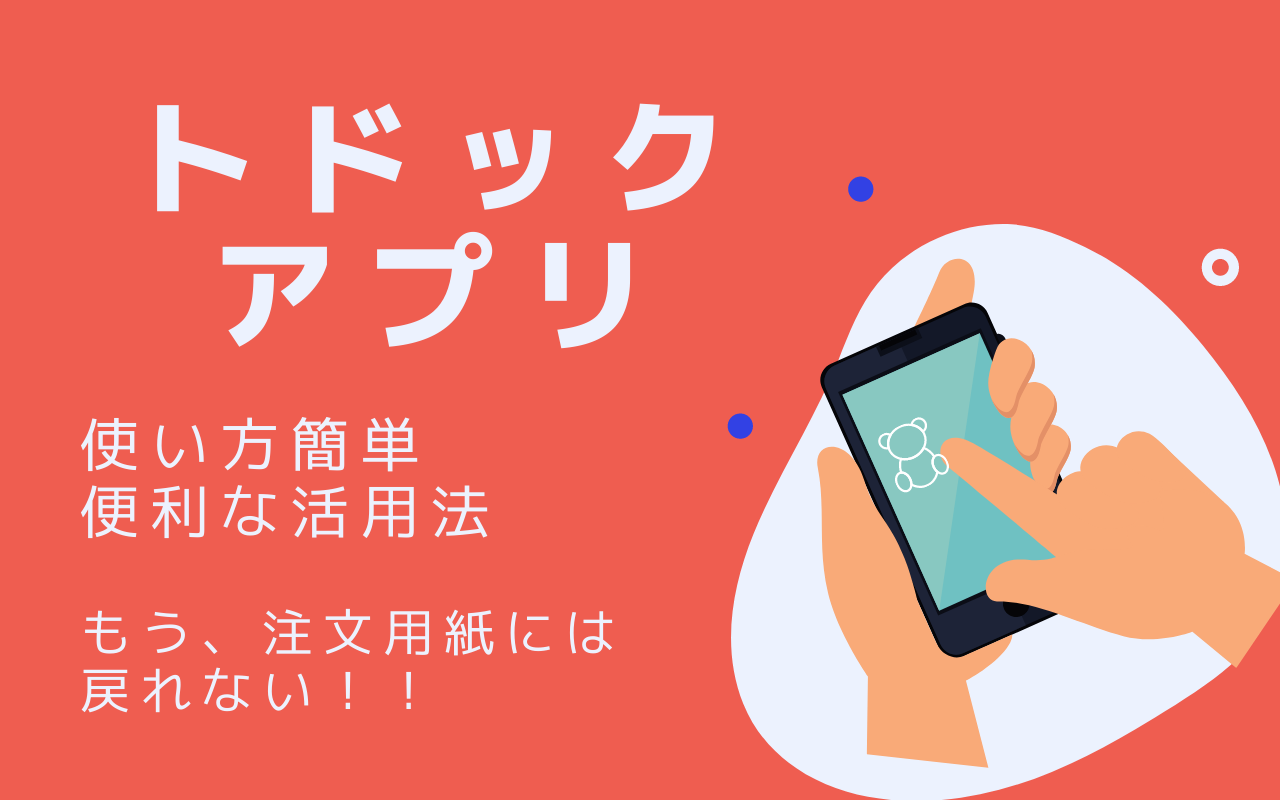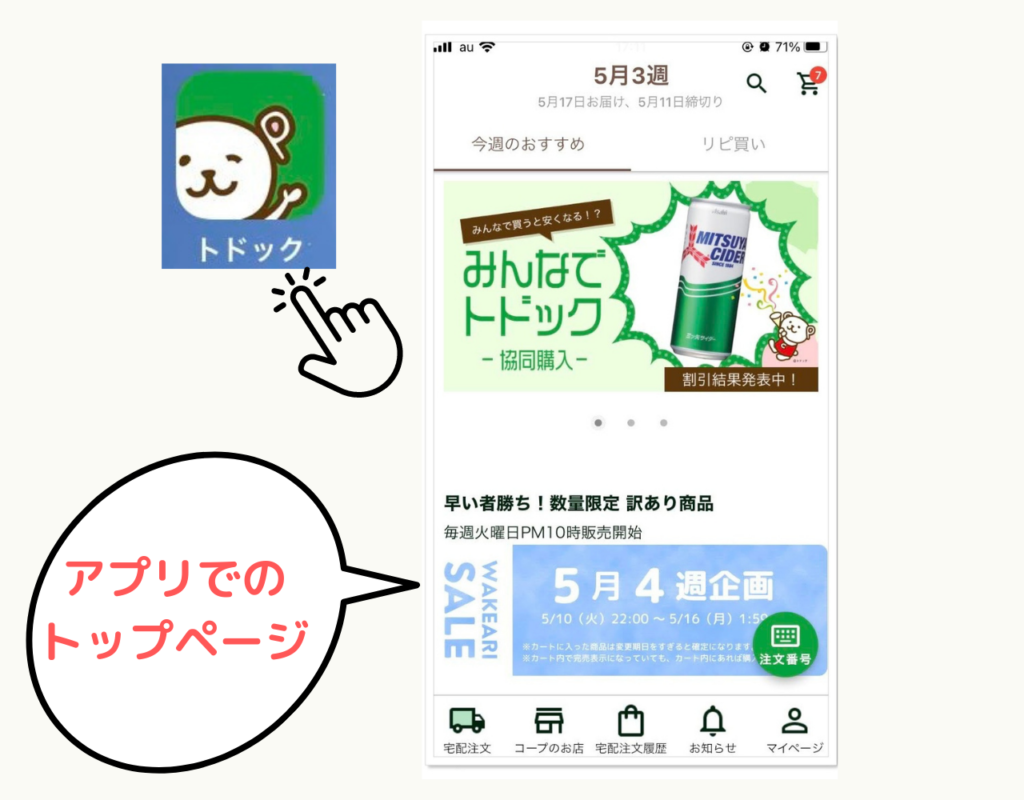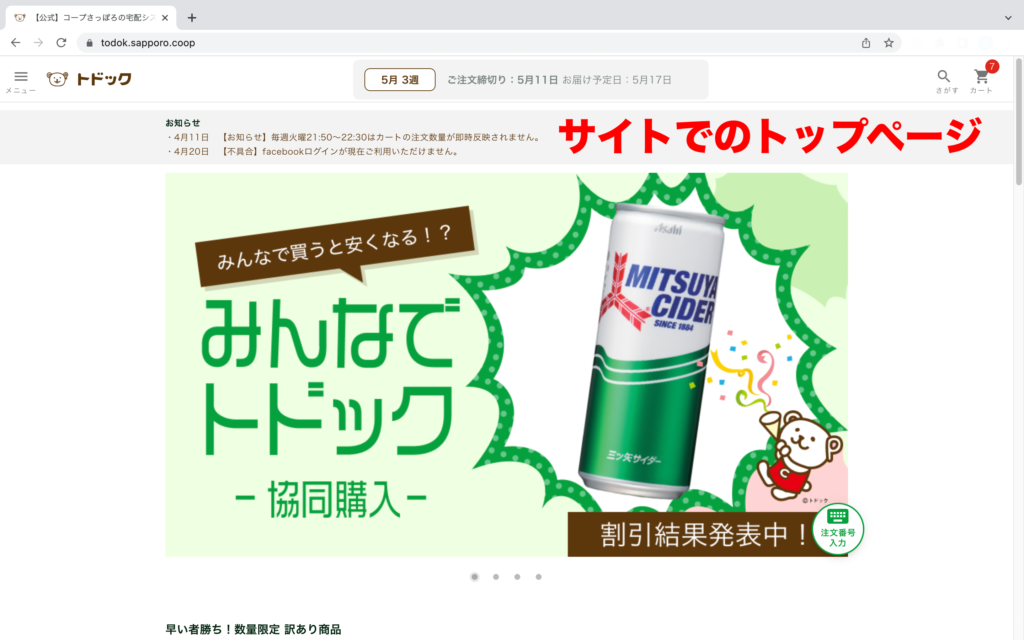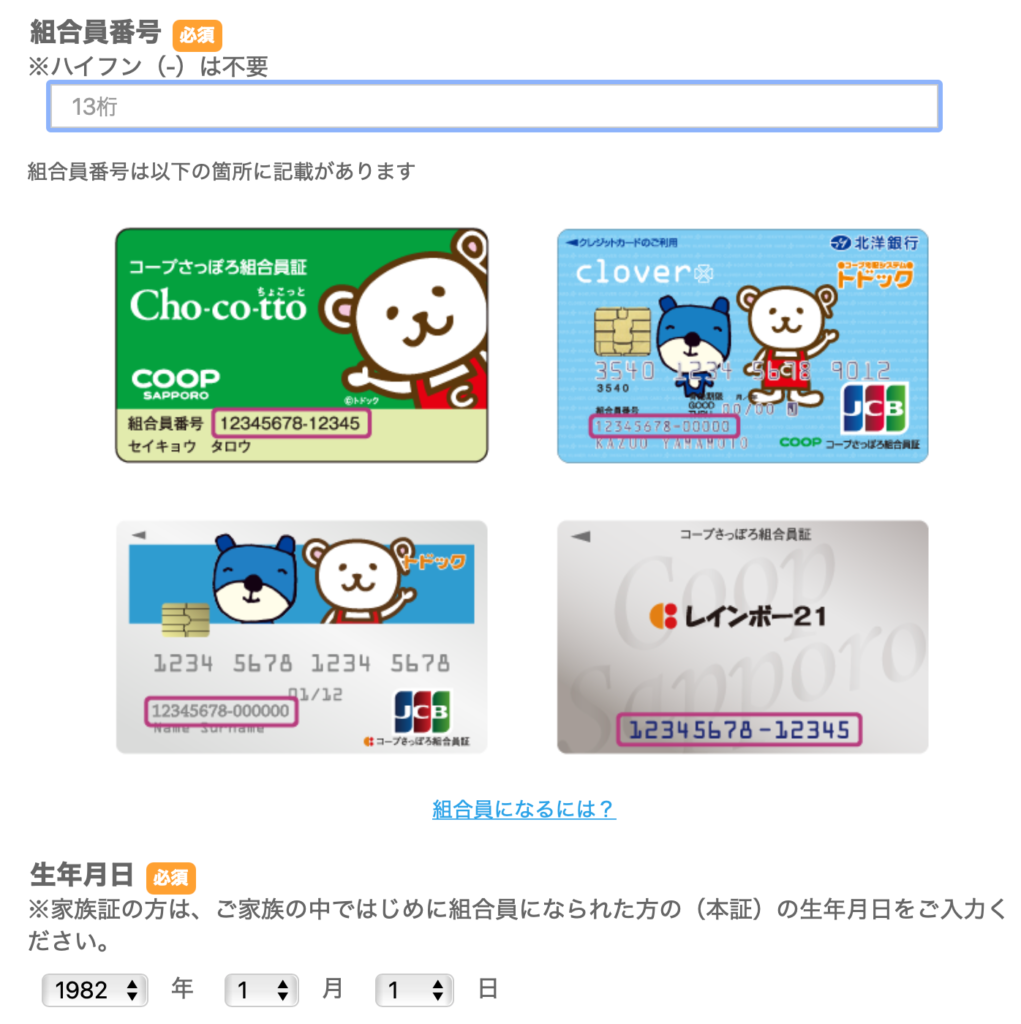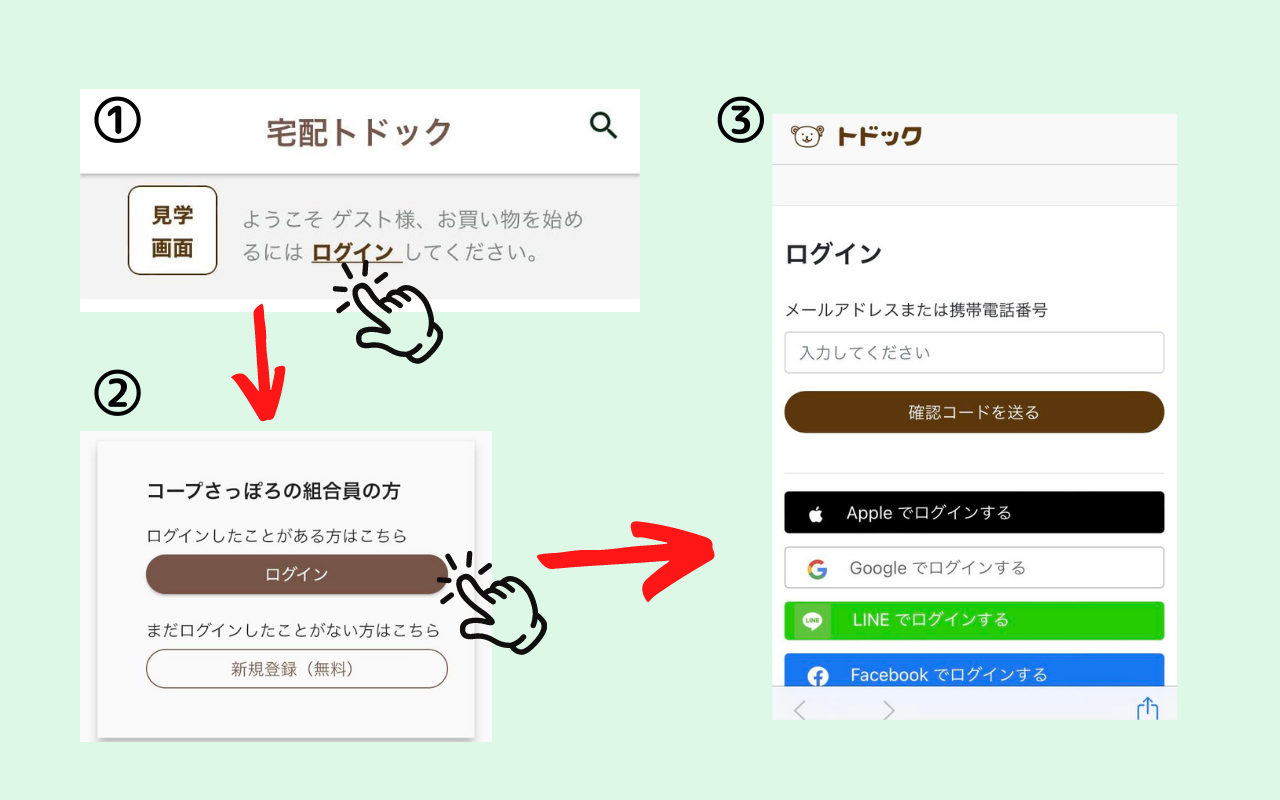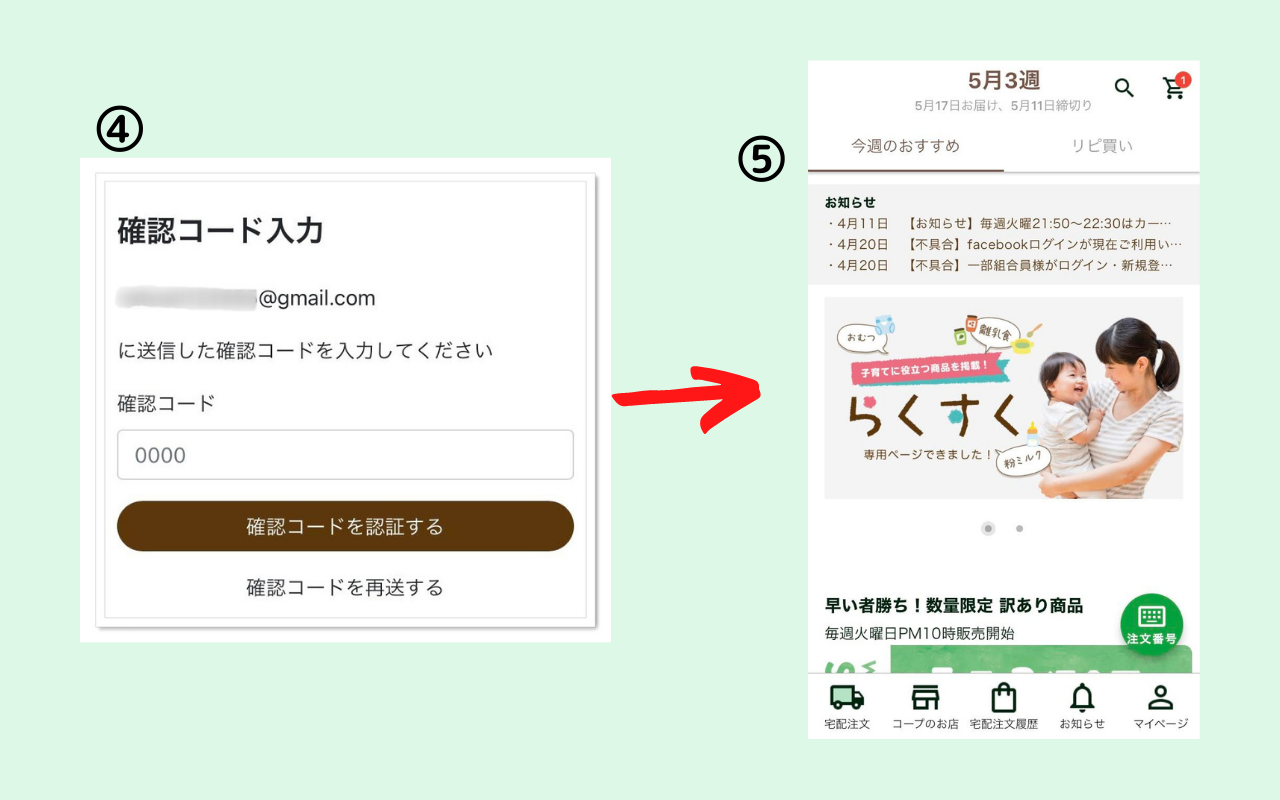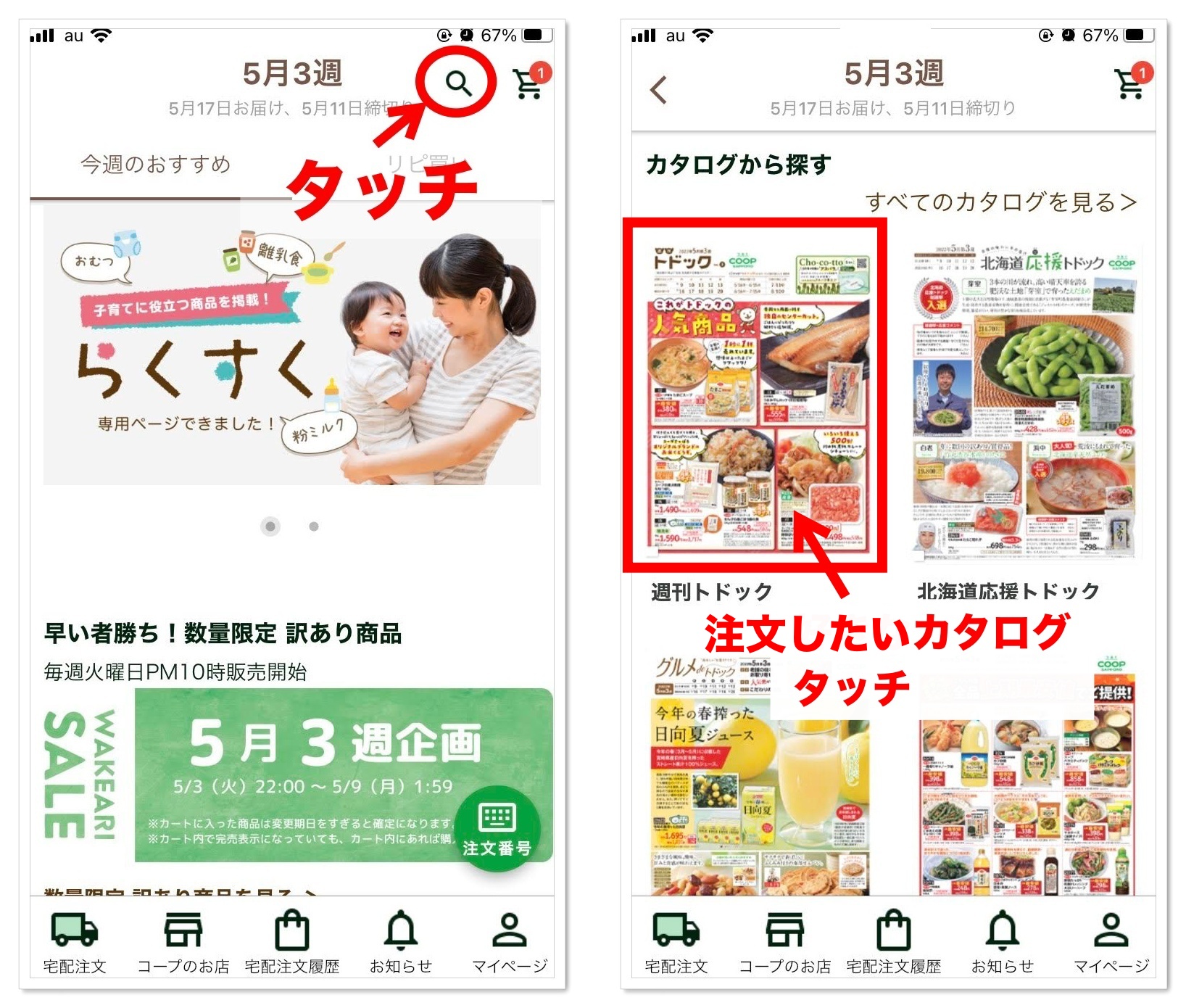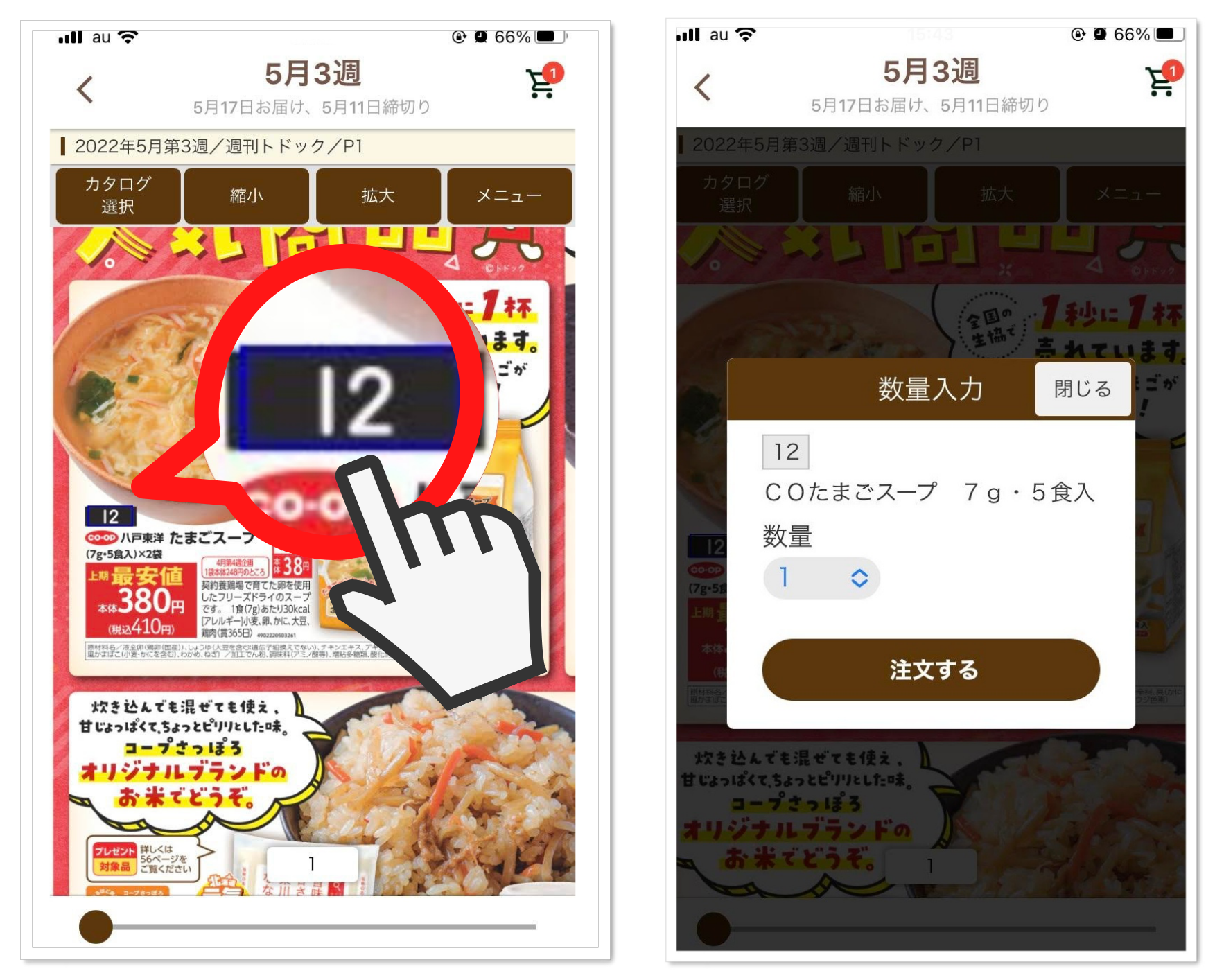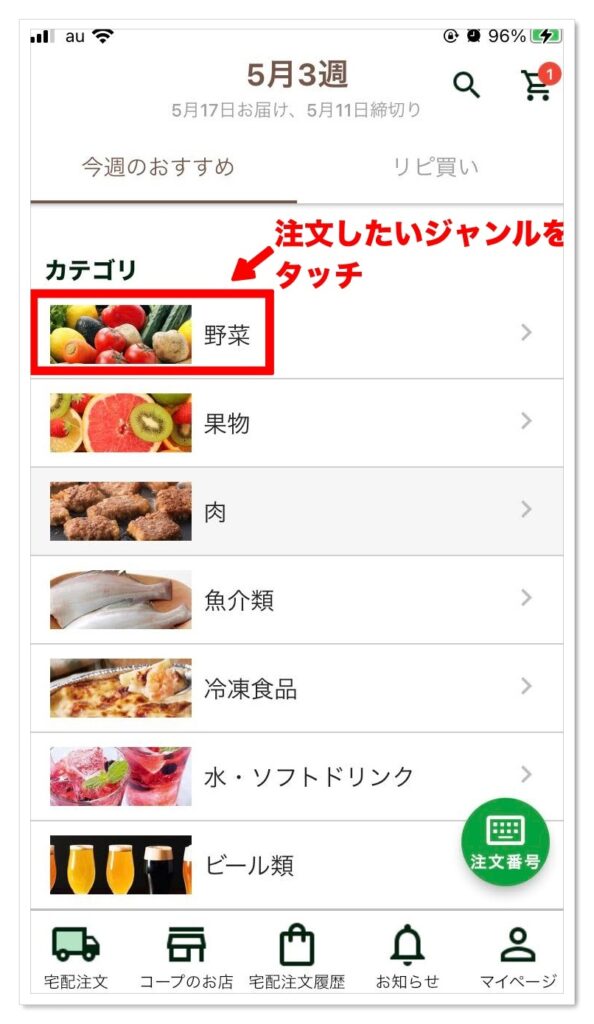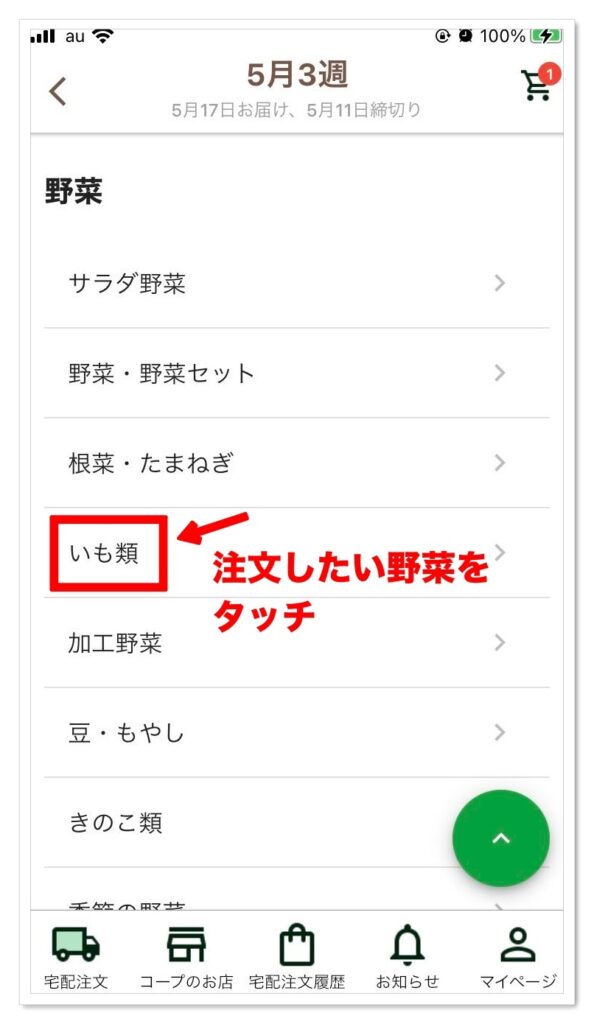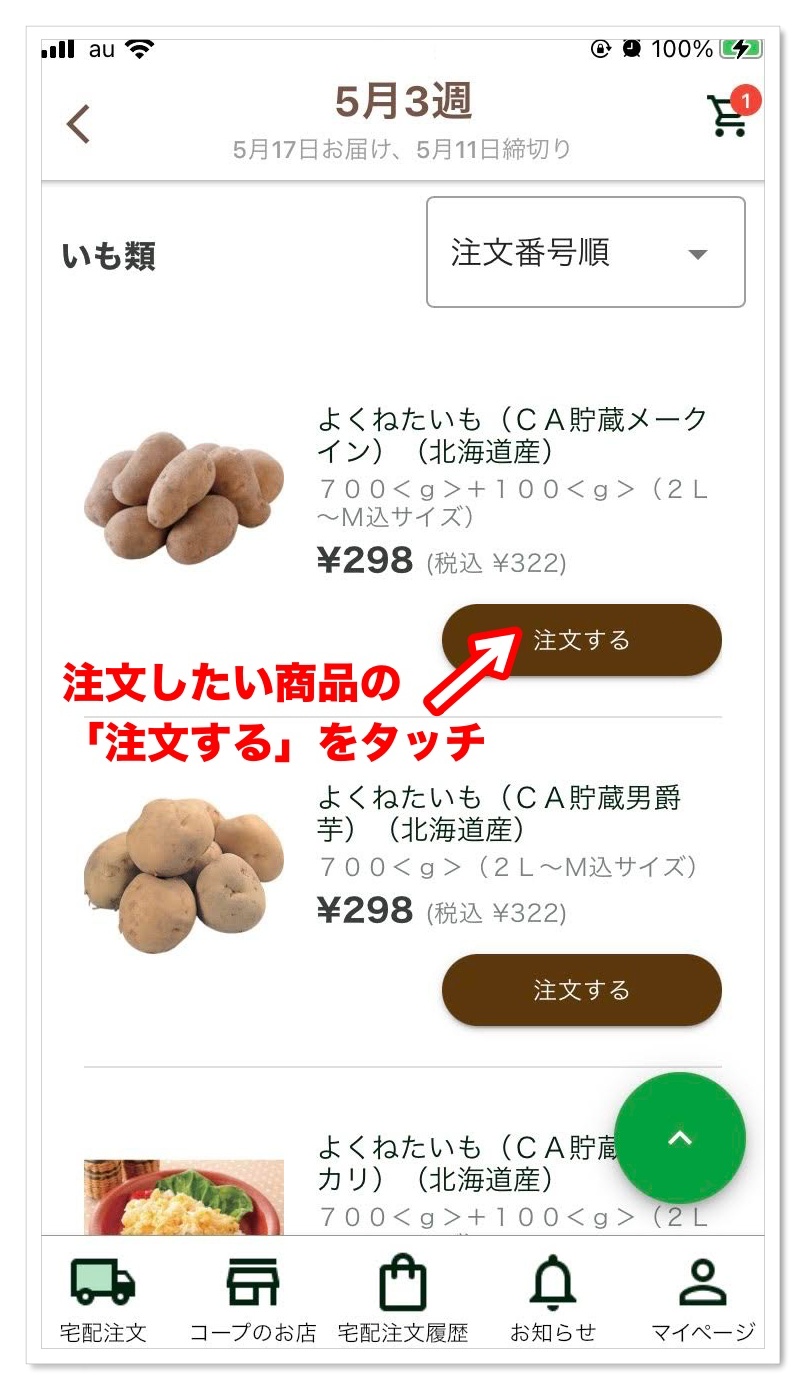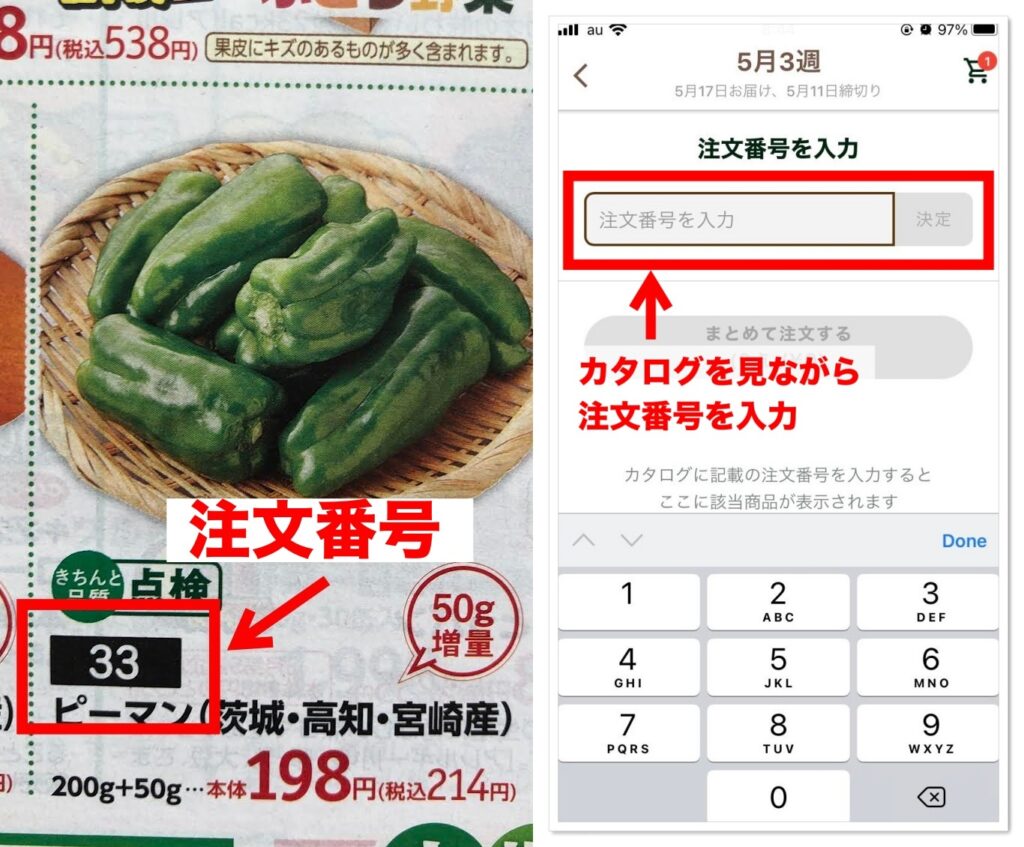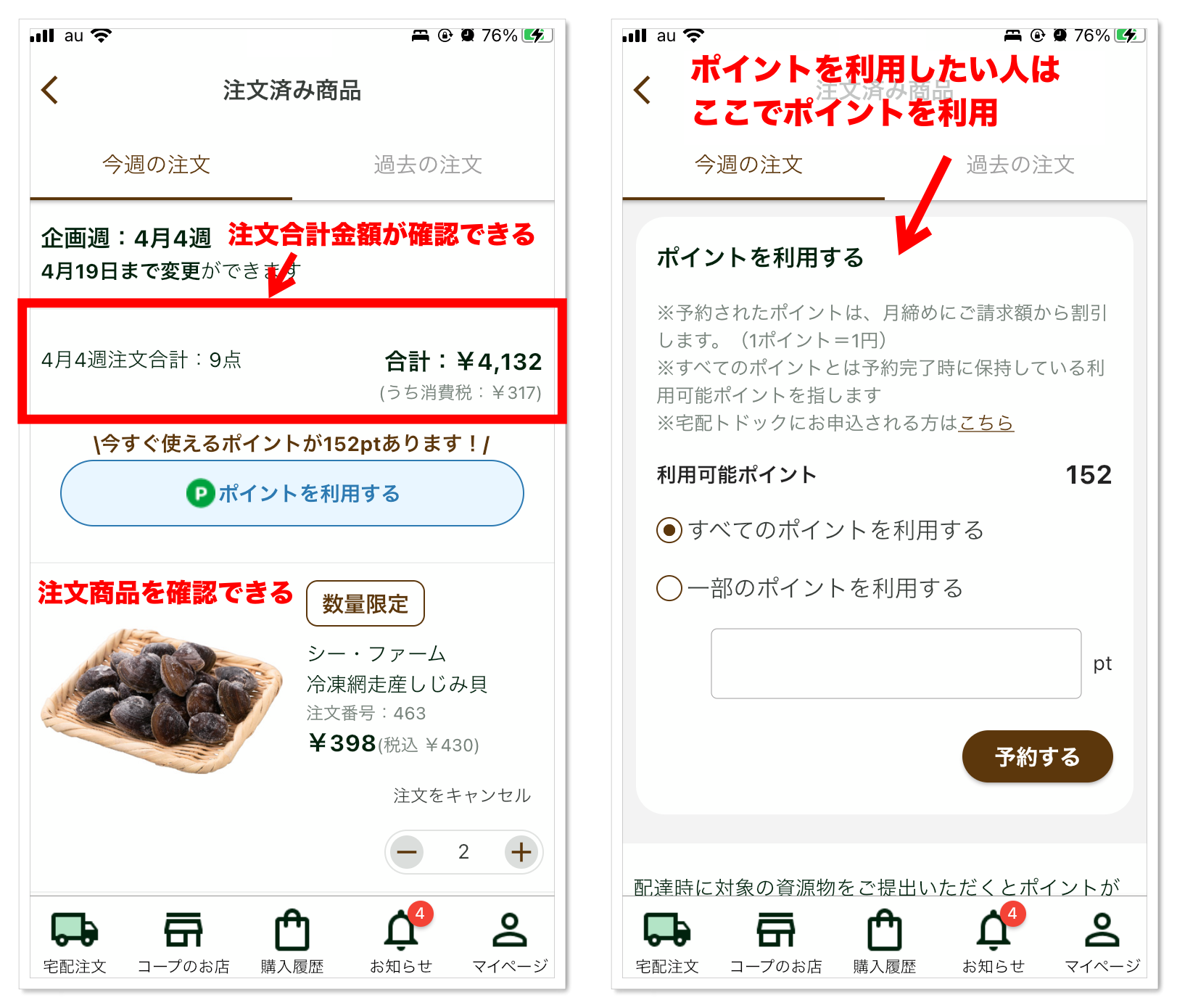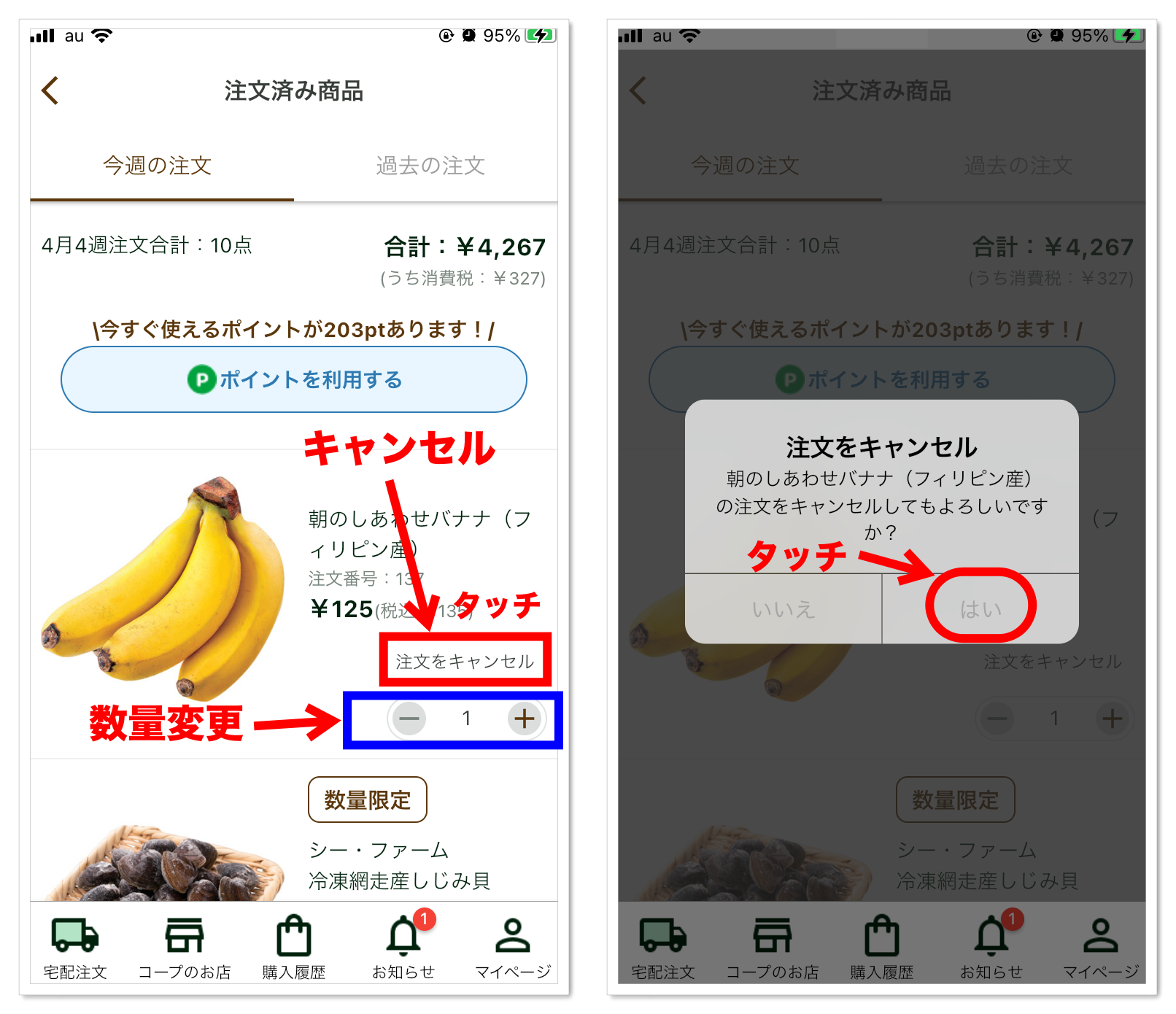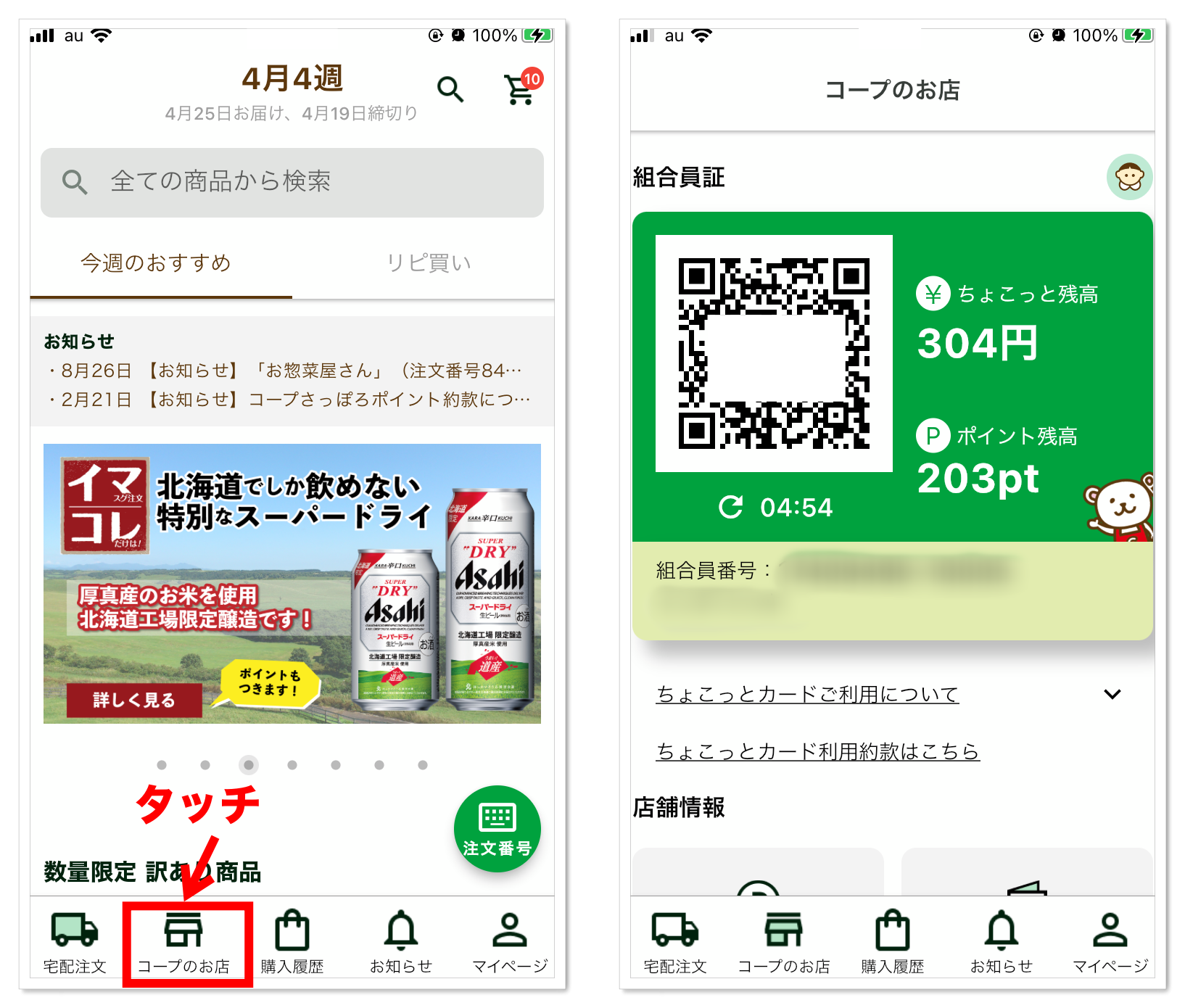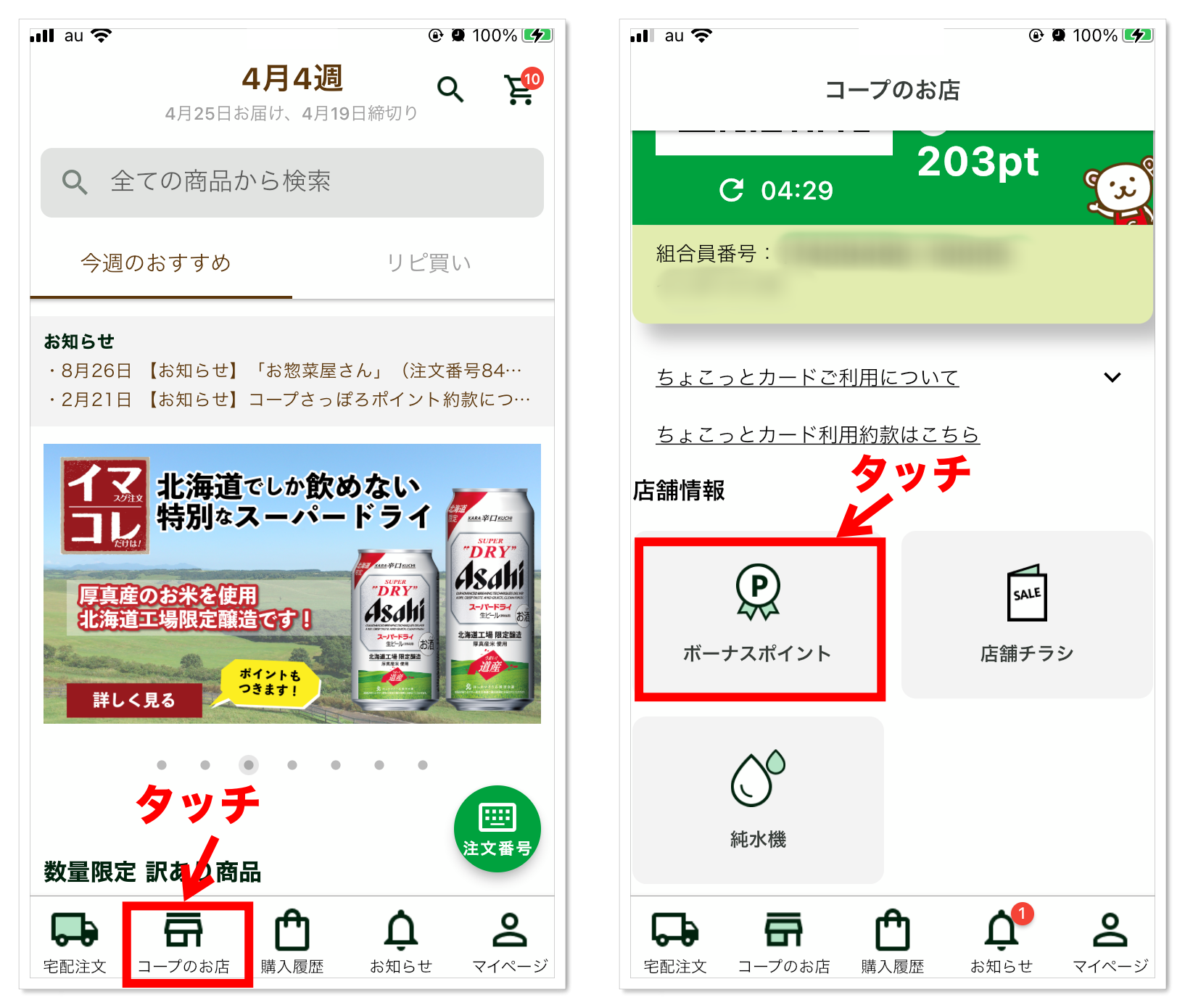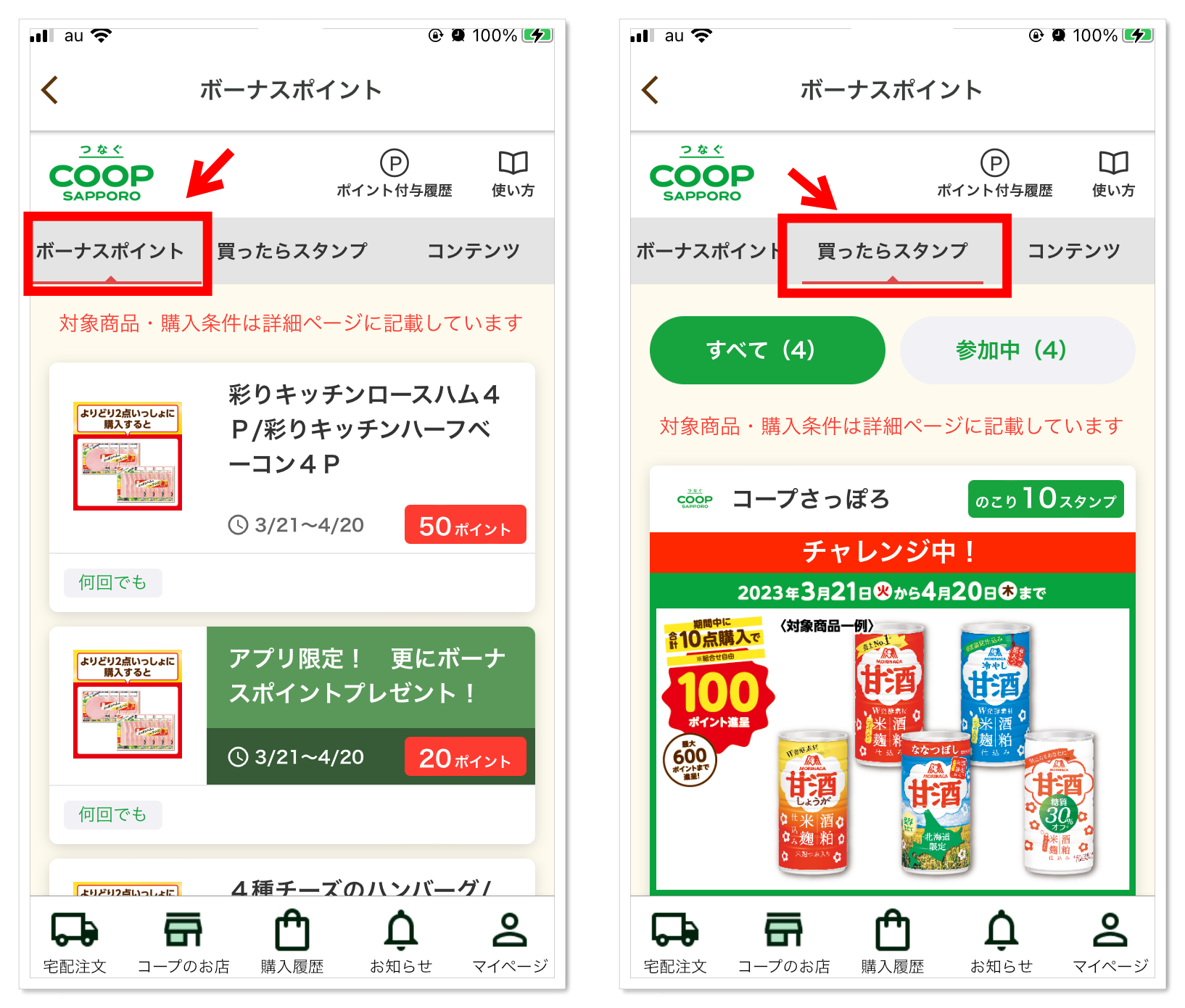トドックアプリが気になるけど、「使い方がわからない」「注文が難しそう」「便利なの?」と思っている方は多いはず。
トドックアプリは無料でダウンロードできて使い方は簡単、しかも注文が楽になるアプリなんですよ。
そこで今回はトドックアプリの使い方と便利な活用方法を画像付きでご紹介します。
実際、私はアプリを使うようになって時間も食費もムダがなくなりました。
本記事を読めば、トドックアプリの使い方がわかるようになりますよ。

トドックアプリとトドックサイトの違い
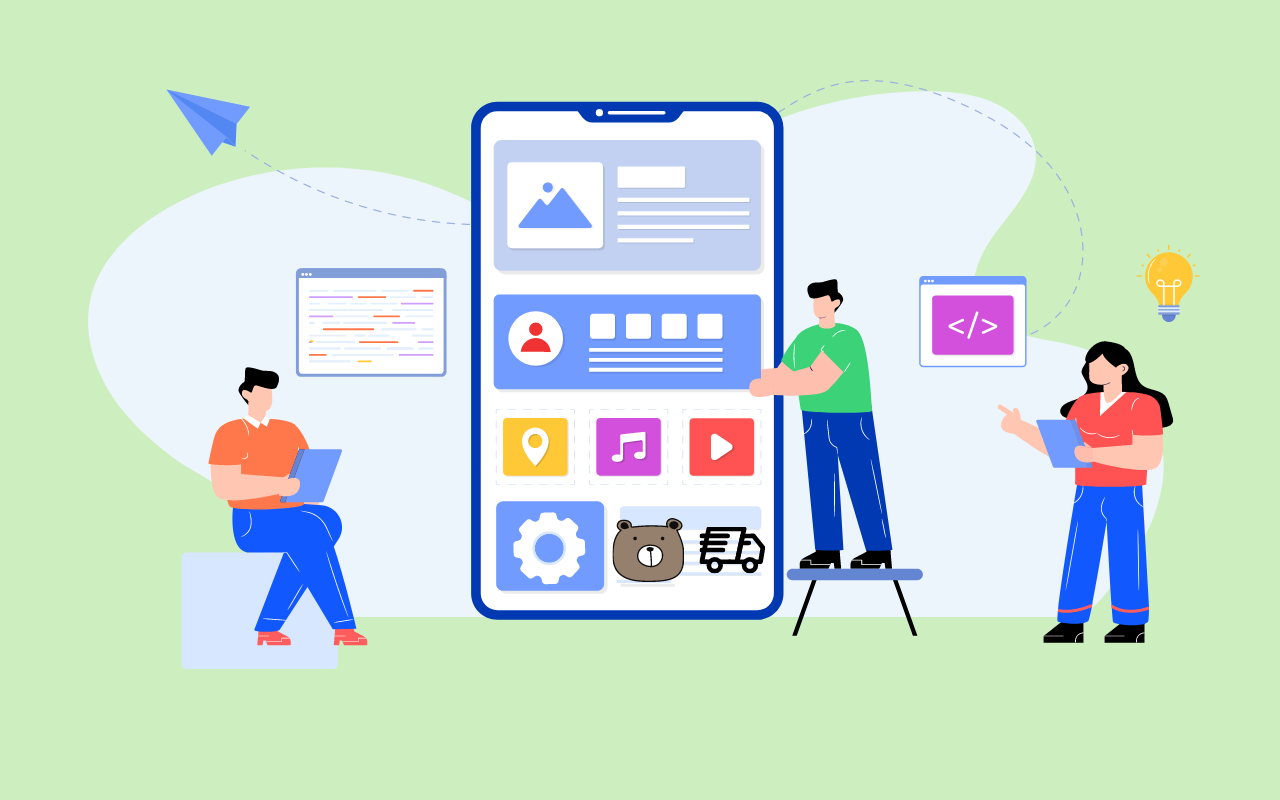
「トドックアプリ」はスマホでダウンロードをして注文します。
「トドックサイト」はインターネット経由でトドックのサイトにログインして注文できるものです。(PCからもスマホからでも大丈夫)
注文の仕方や操作の仕方、注文締切日などは、トドックアプリとトドックサイトは同じです。
けれど、トドックアプリはトドックサイトにはない、「限定の機能」があったり、「トドックアプリ限定で店舗でもらえる」ポイントがあったりします。
ポイント
- トドックアプリ限定の機能
→配達状況がわかる - 店舗でトドックアプリ限定でもらえるポイント
→店舗限定ボーナスポイント

トドックアプリをダウンロード•ログイン方法
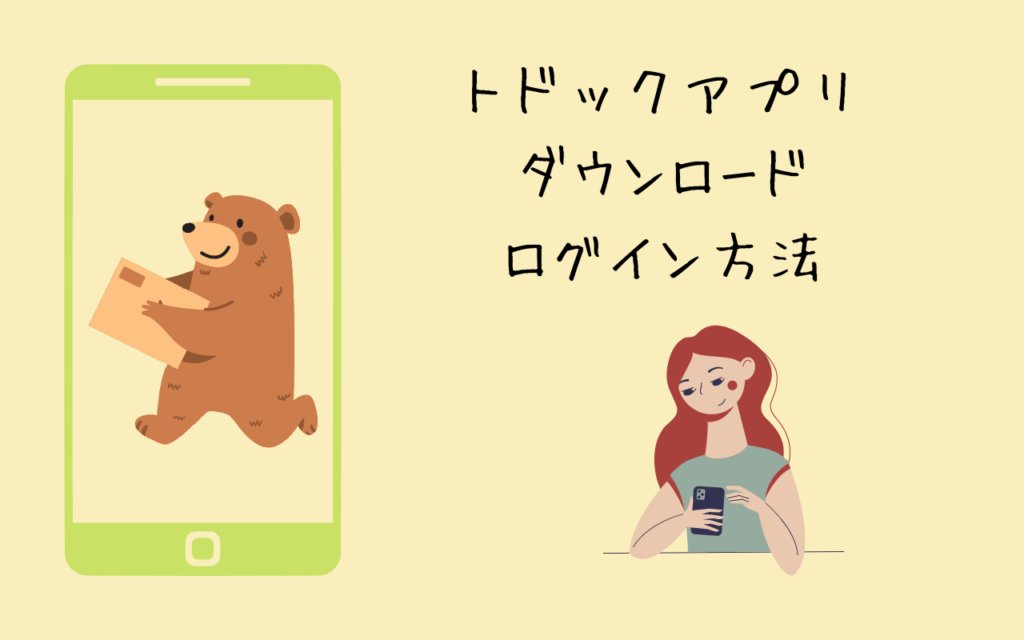
最初にトドックアプリを使う準備をしていきましょう。
簡単に登録・ログインできますよ。
トドックアプリ使い方
①:トドックアプリをダウンロードする
②:会員登録をする
③:ログインをする
①:トドックアプリをダウンロードする
スマホやタブレットの機種に合わせて、下からアプリをダウンロードします。

②:会員登録をする
ダウンロードが終わったら会員登録をしましょう。
5分もかからずに登録できますよ。
step.1
新規登録(無料)をタップ
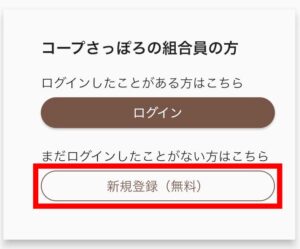
step.2
メールアドレスを入力
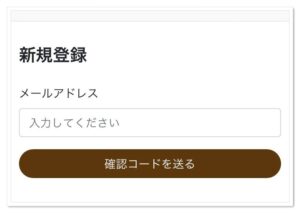
step.3
メールで届いた確認コードを入力
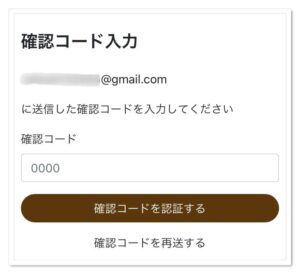

トドックアプリで必要な組合員番号13桁がわからない場合は?
組合員番号がわからない場合は、2つの方法で調べることが可能です。
組合員番号を調べる方法
①:最寄りの店舗に電話または店舗に行く
②:組合員情報に関する窓口に電話(フリーコール)
電話番号:0120-125-913
受付時間:10:00~17:00(月~土)
※組合員番号を知るには、登録した電話番号または生年月日が必要です

③:ログインをする
ログイン方法も簡単です。
トドックアプリのダウンロード方法とほぼ同じ形でログインします。
アプリを開いたら下の手順に沿って、ログインしてください。
ログインの流れ
①&②ログインをタッチする
③メールアドレスまたは電話番号を入力するか、好きなログイン方法でログインをする
(おすすめは、メールアドレスです)
ログインの流れ
④確認コードが届くので、確認コードを入力
⑤ログイン完了

トドックアプリの注文方法は主に3つ

トドックアプリからの注文方法は主に3つです。
色々な方法で注文ができますが、私が実際に注文している方法をご紹介します。
トドックアプリ注文方法
- webカタログで注文
- カテゴリで注文
- 注文番号で注文
Webカタログで注文
画面上でwebカタログを表示して注文する方法です。
番号をタッチするだけで、注文ができるので簡単・便利ですよ。
この4つの操作でWebカタログによる注文は完了です。

カテゴリで注文
注文したい商品のジャンルを選んで注文する方法です。
注文したい商品が見つかりやすいので便利です。
カテゴリで注文する手順はこれで完了です。

注文番号で注文
商品カタログを見ながら注文番号を入力して注文する方法です。
商品は週によって注文番号が変わるので、その週の商品カタログを用意してくださいね。
step.3
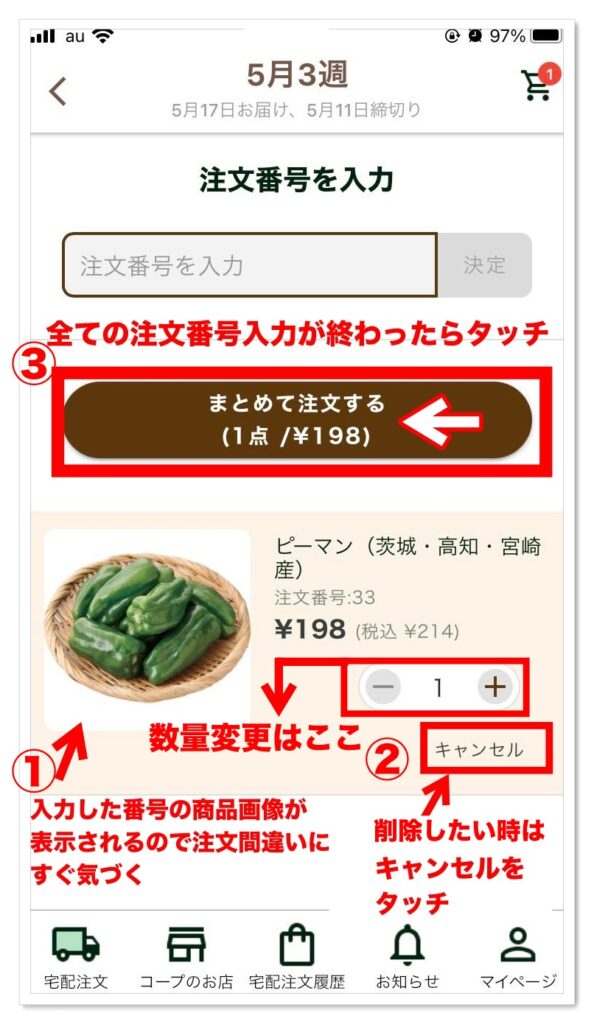
トドックアプリ使い方
①:入力後、商品の画像が表示されているのであっているかチェック
②:数量変更は「−」「+」で変更、削除したい時は「キャンセル」をタッチ
③:注文したい全ての番号の入力が終わったら、「まとめて注文する」をタッチ
これで注文番号での注文は完了です。

トドックアプリの注文の確認(注文履歴)
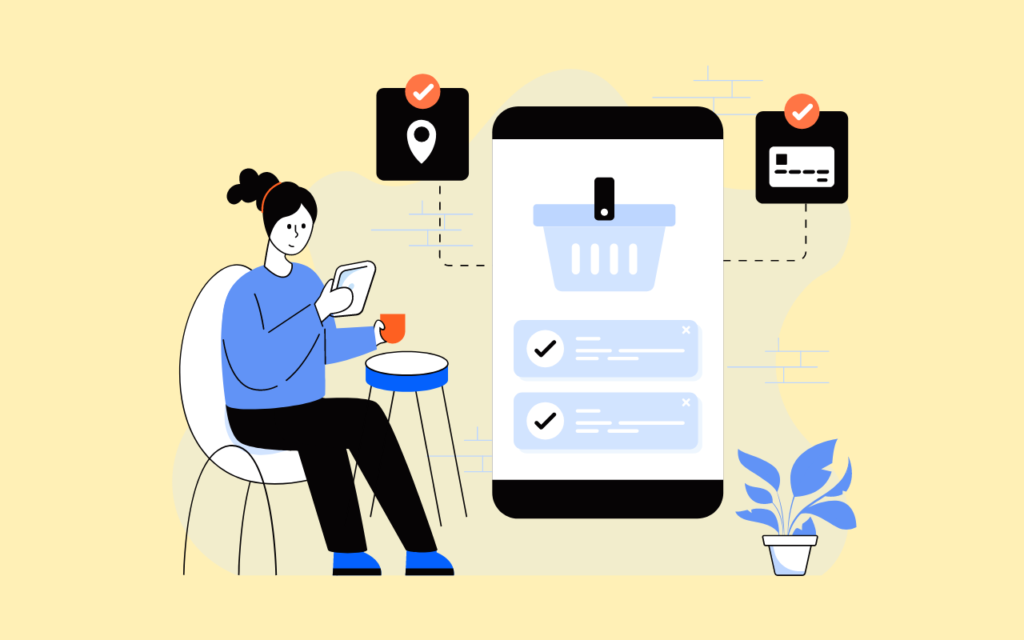
トドックアプリのホーム画面右上のカートのアイコンから簡単に注文履歴の確認ができます。
また、ポイント利用もここで設定できますよ。
step.1
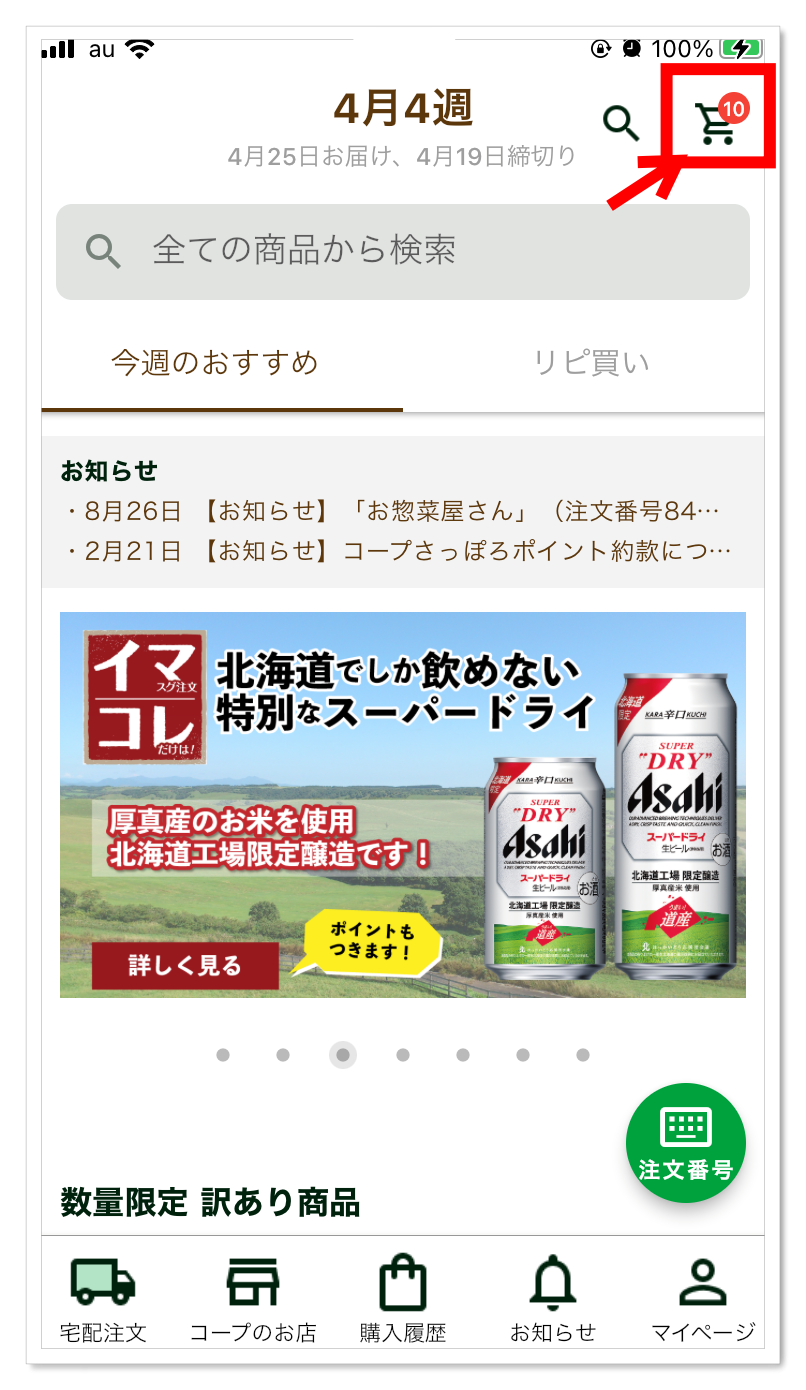
トドックアプリ使い方
- トドックアプリホーム画面、右上のカートアイコンをタッチで注文確認

トドックアプリの注文キャンセルと数量変更
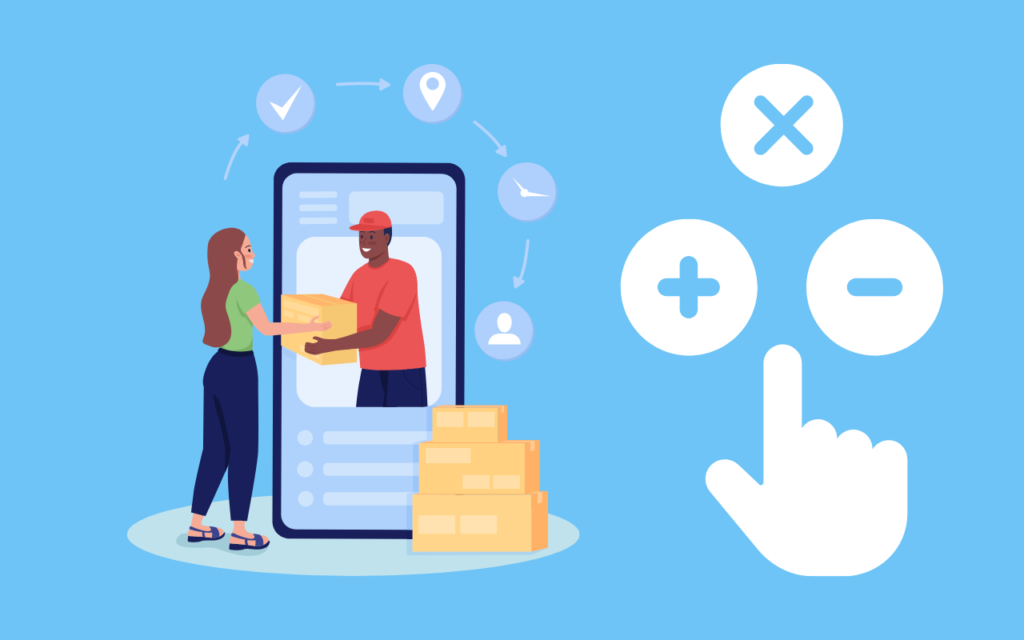
トドックアプリでの注文商品キャンセルと数量変更も簡単にできますよ。
step.1
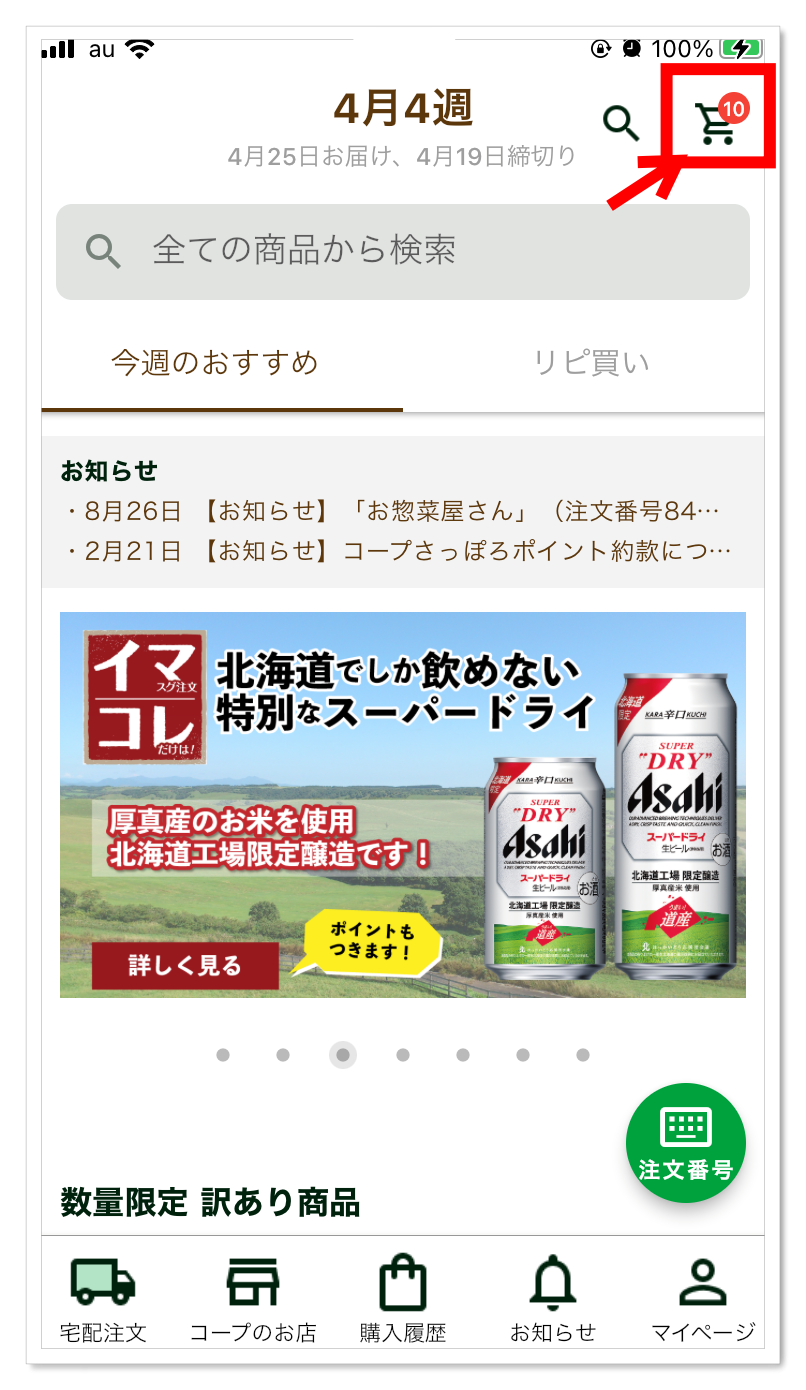
トドックアプリ使い方
- トドックアプリホーム画面、右上のカートアイコンをタッチでキャンセル・数量変更
step.3
「注文内容を変更しました」と表示されたら、注文キャンセルと数量変更が完了
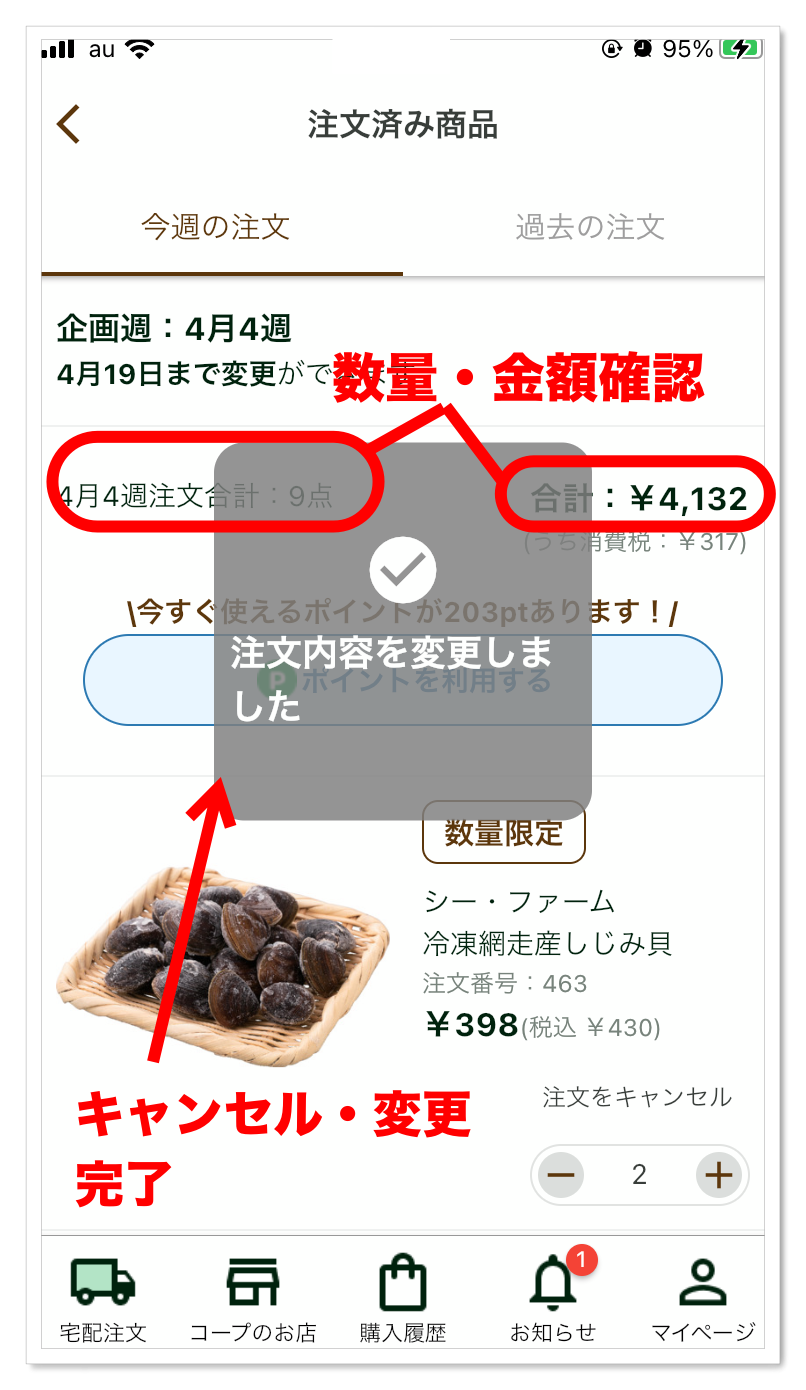
トドックアプリ使い方
- 注文合計の点数確認
- 合計金額も確認
注文の締切日を過ぎた後の変更や修正はできないので、きちんと確認をしてくださいね。

トドックアプリの注文締切日
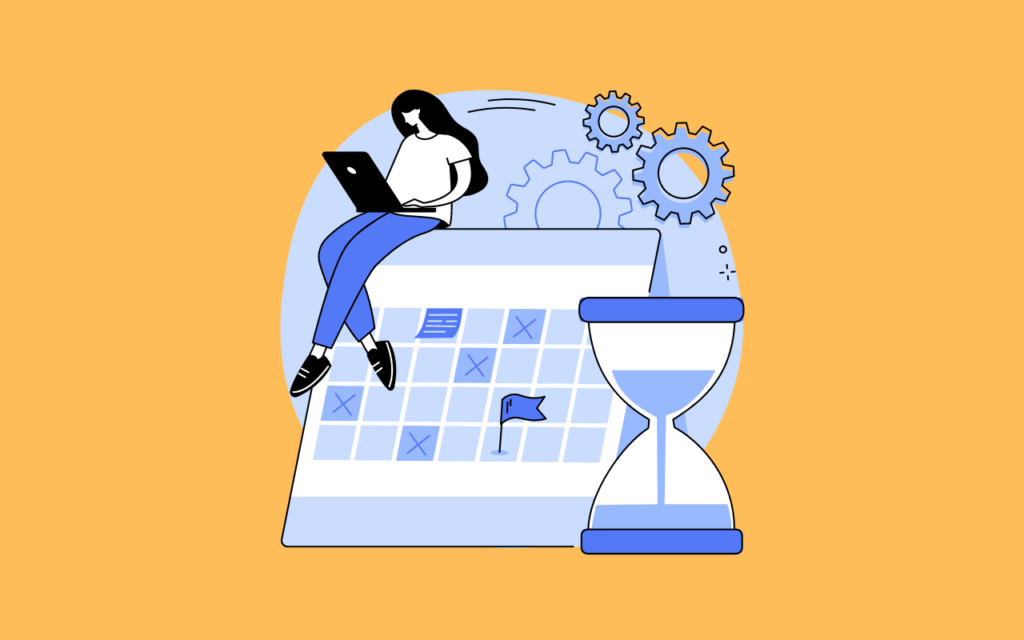
トドックアプリなら、注文締切日の確認も一目でわかります。
注文締切日は、アプリホーム画面、中央上部にお届け日と一緒に載っています。
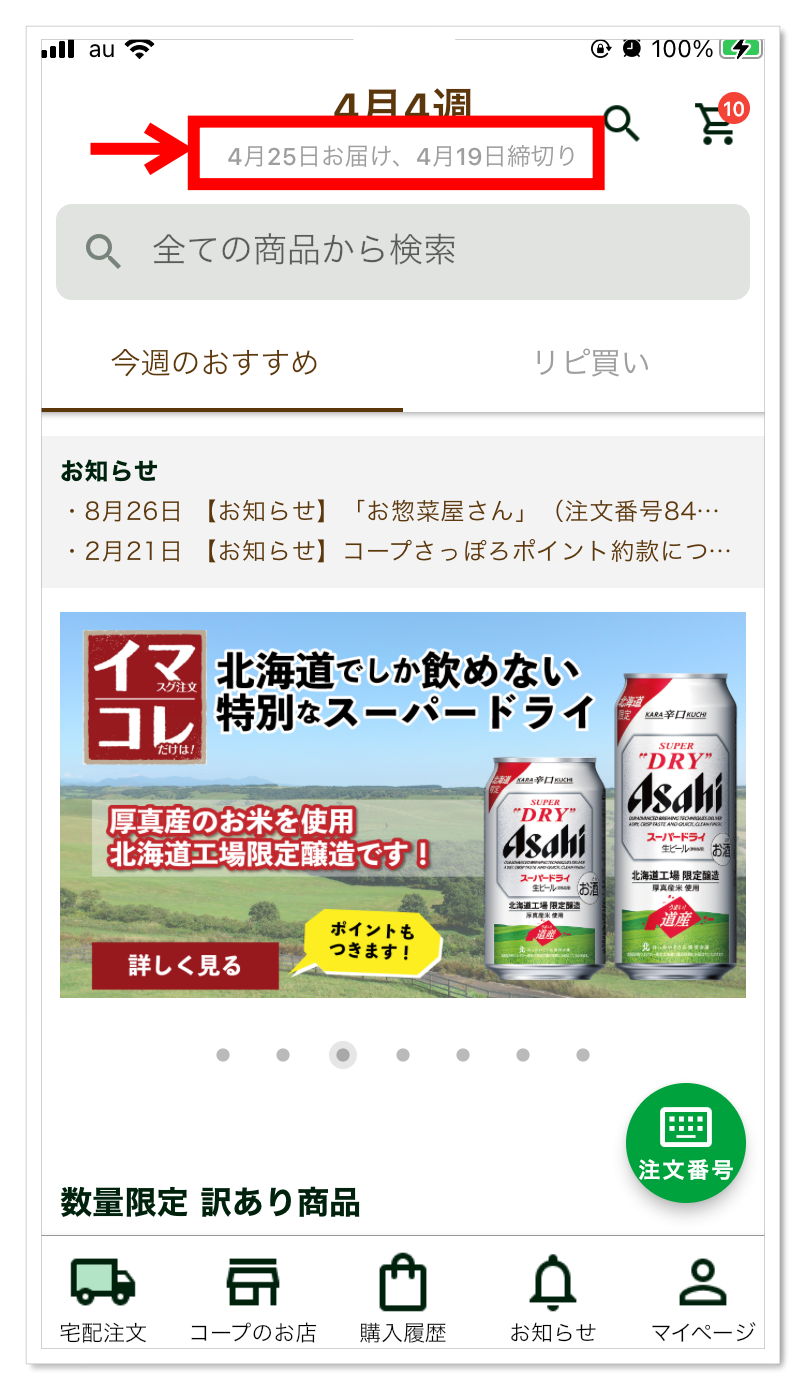
アプリでの表示で簡単に締切日が確認できますが、実際の締切日は、カタログが届いた翌々日の夜中1:59までです。
【注文締切日】
| 注文方法 | トドックの日 | 翌日 | 翌々日 |
| トドックアプリ | ○ | → | AM1:59まで |
締切日について、【必見】トドックの注文忘れ‼︎実は3つの方法で間に合います!で詳しく解説していますのでご覧ください。
注意ポイント
例)
火曜日コース
締切日→木曜日のAM1:59まで

トドックポイントの利用方法
アプリでトドックポイントの利用方法を紹介します。
1ポイント=1円換算なので、便利です。

①マイページをタッチ
②ポイントをつかうをタッチ
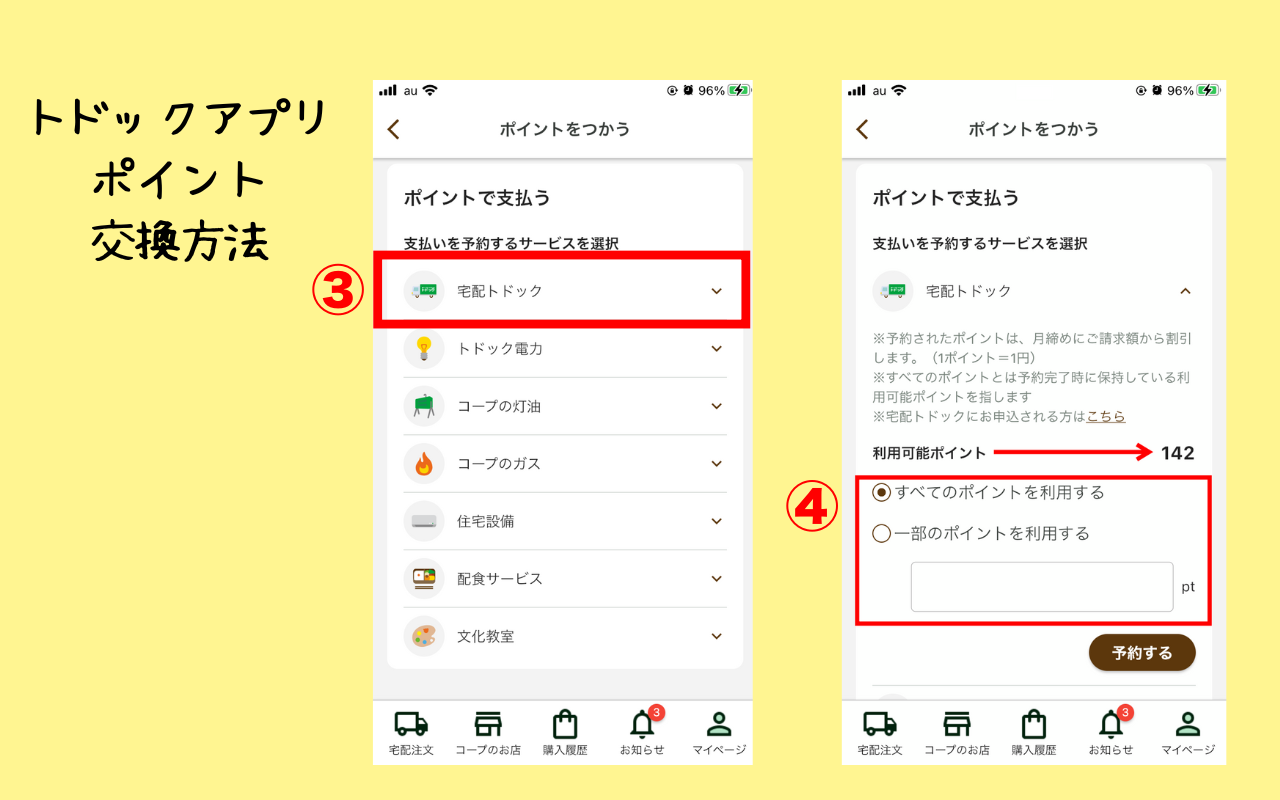
③宅配トドックをタッチ
④利用可能ポイントの中で、ポイントを利用してください

トドックアプリは注文忘れを防いでくれます

トドックアプリは、注文忘れを防いでくれますよ。
配達があったその日の夜にスマホやタブレットに、注文期限を教えてくれる通知が届きます。
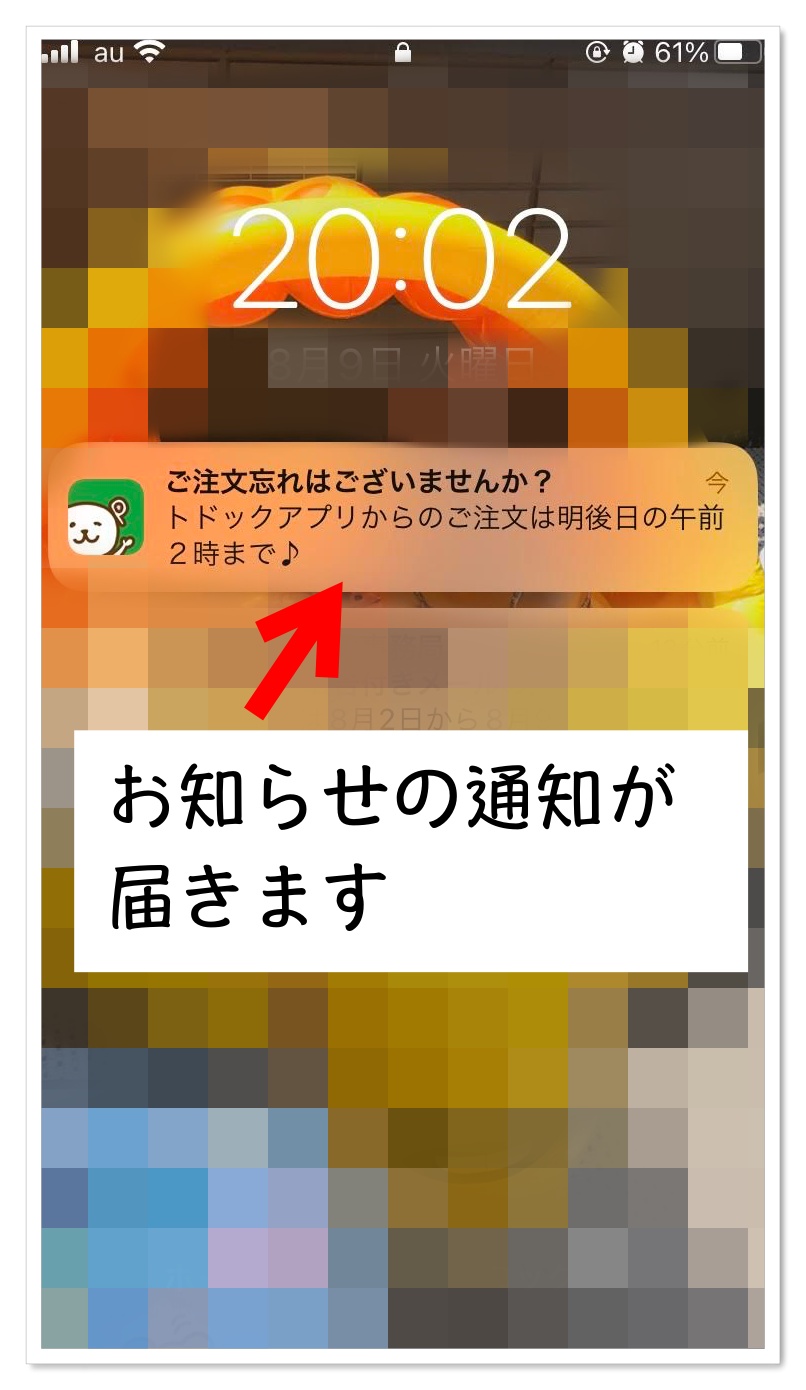

お知らせが届くのは、アプリからの買い物がない時にお知らせが入ります。

トドックアプリの注文できない時間帯

トドックアプリはシステムメンテナンスのため、am2:00〜am4:00の間は注文できません。
気をつけましょう。
am4:00になったら注文できます。
上記の画面表示のままスマホやタブレットを閉じると、am4:00になって下記画像の「更新する」ボタンを押しても反応がない場合があります。
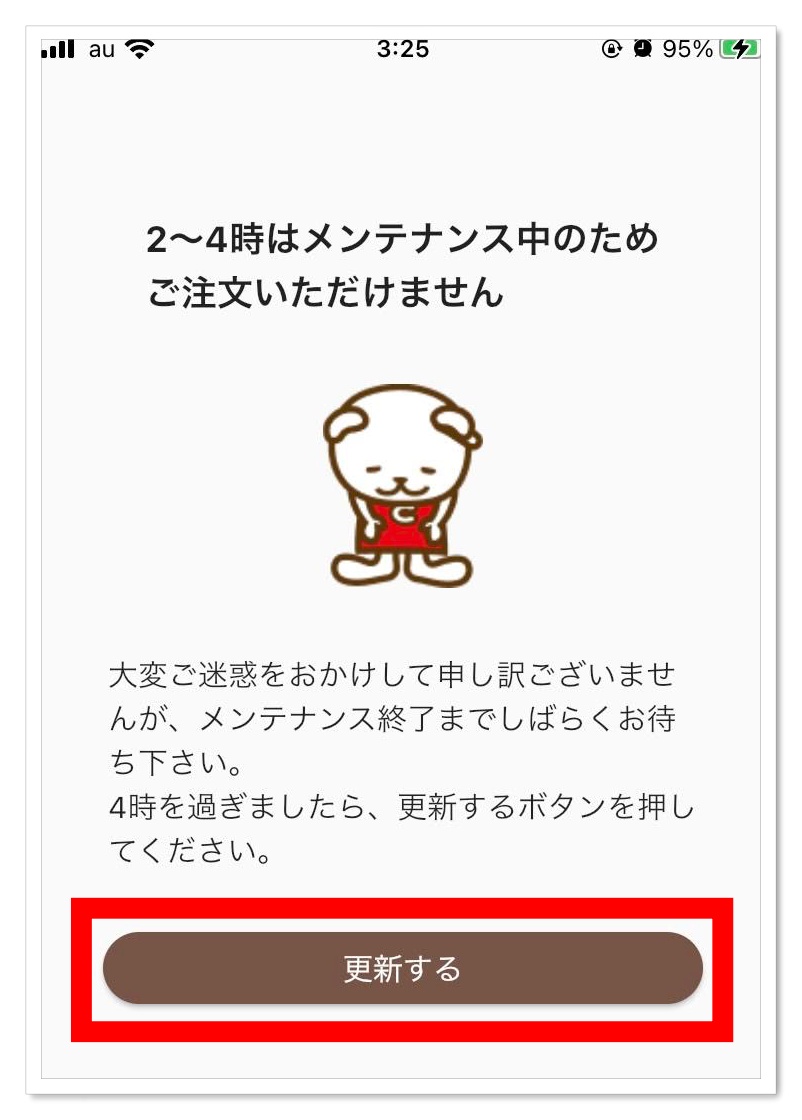
その場合は、一旦アプリを完全に閉じてから再度アプリを開いてみてください。
いつも通りに、アプリで注文ができますよ。
もし、それでもアプリ画面が更新できない場合は、以下に問い合わせてみてください。
ポイント
電話番号:トドックアプリコール(フリーコール)
受付時間:月〜金10:00〜17:00(土日休み)

トドックアプリ便利な活用法と使い方
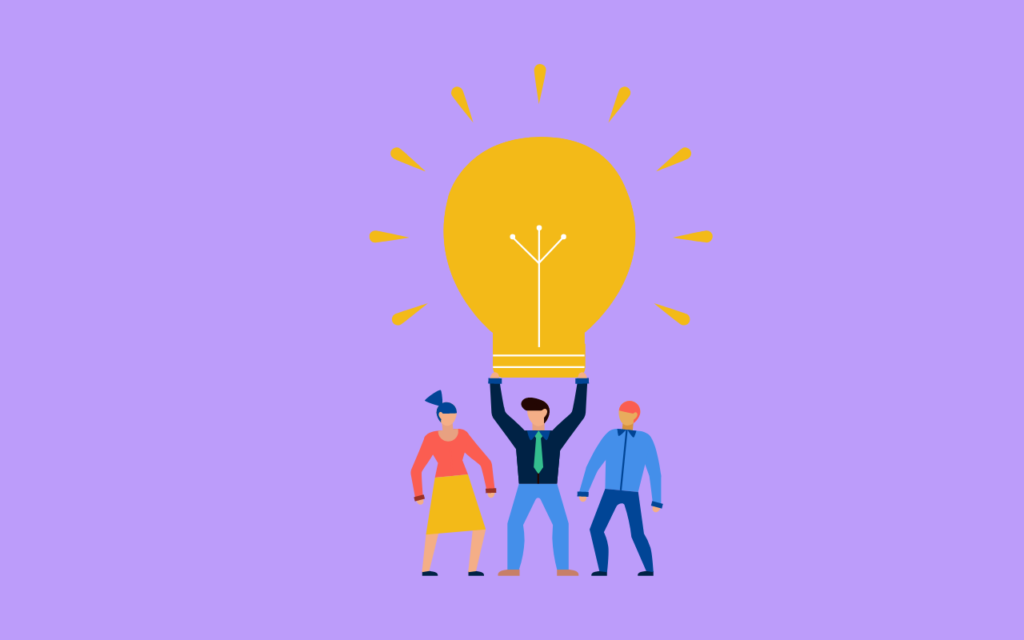
トドックアプリでは、注文に便利な機能や、アプリのみの機能があります。
トドックアプリを使うと節約につながったり、注文が早くできるようになり時短につながりますよ。
そこで、トドックアプリの便利な活用法を紹介します。
カートアイコンで金額調整をしながら注文
トドックアプリのいいところは、リアルタイムで注文金額が確認できるところ。
なので、私は注文したい商品をとりあえずバンバン注文して、最後に商品を選別して金額を調整しながら注文しています。
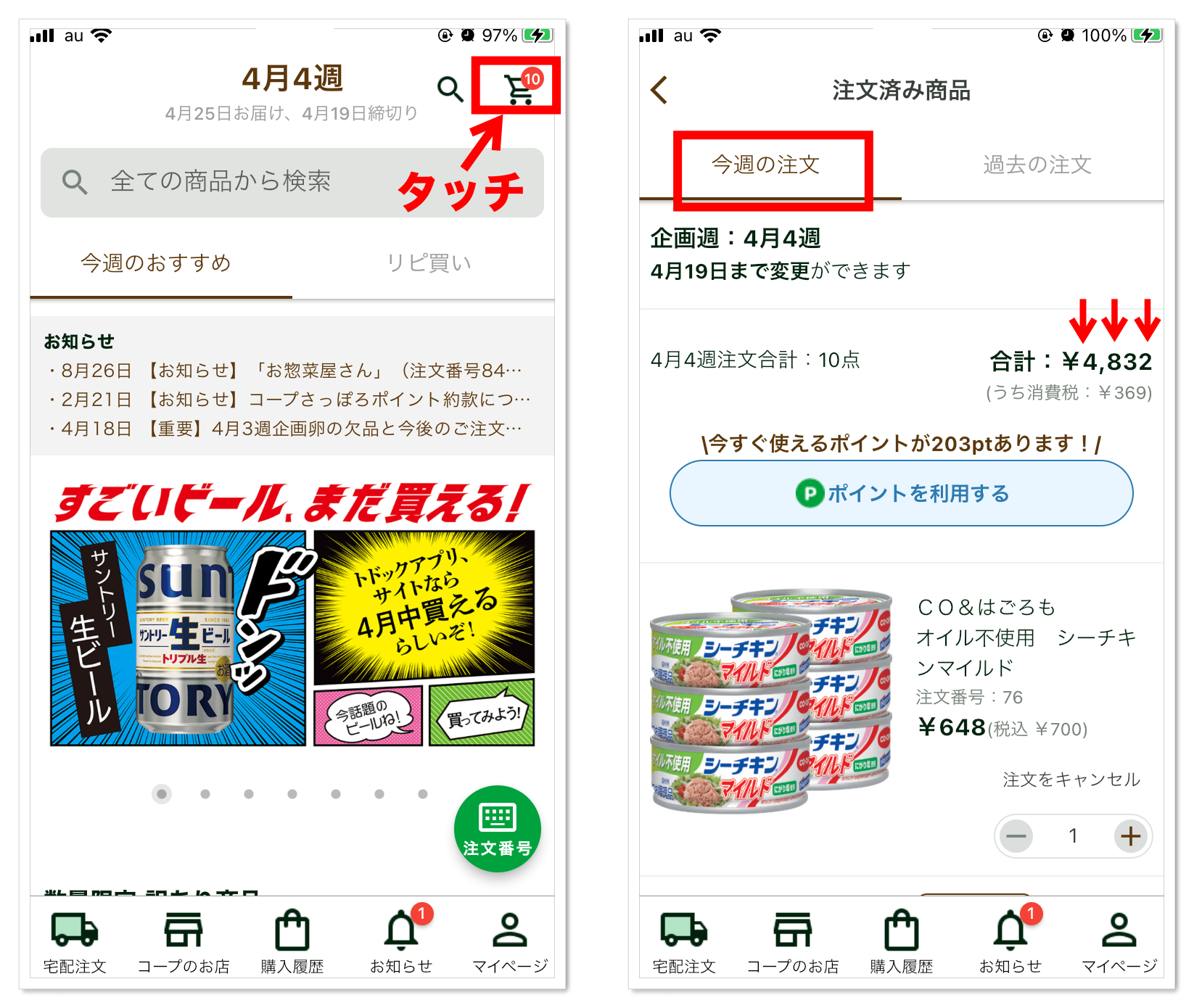

数量限定「訳あり商品」でお得な商品をget
ドックアプリで毎週火曜日の22時から、数量限定「訳あり商品」が購入できます。
商品は食料品から日用品まであり、5~60%オフの値段で販売されています。

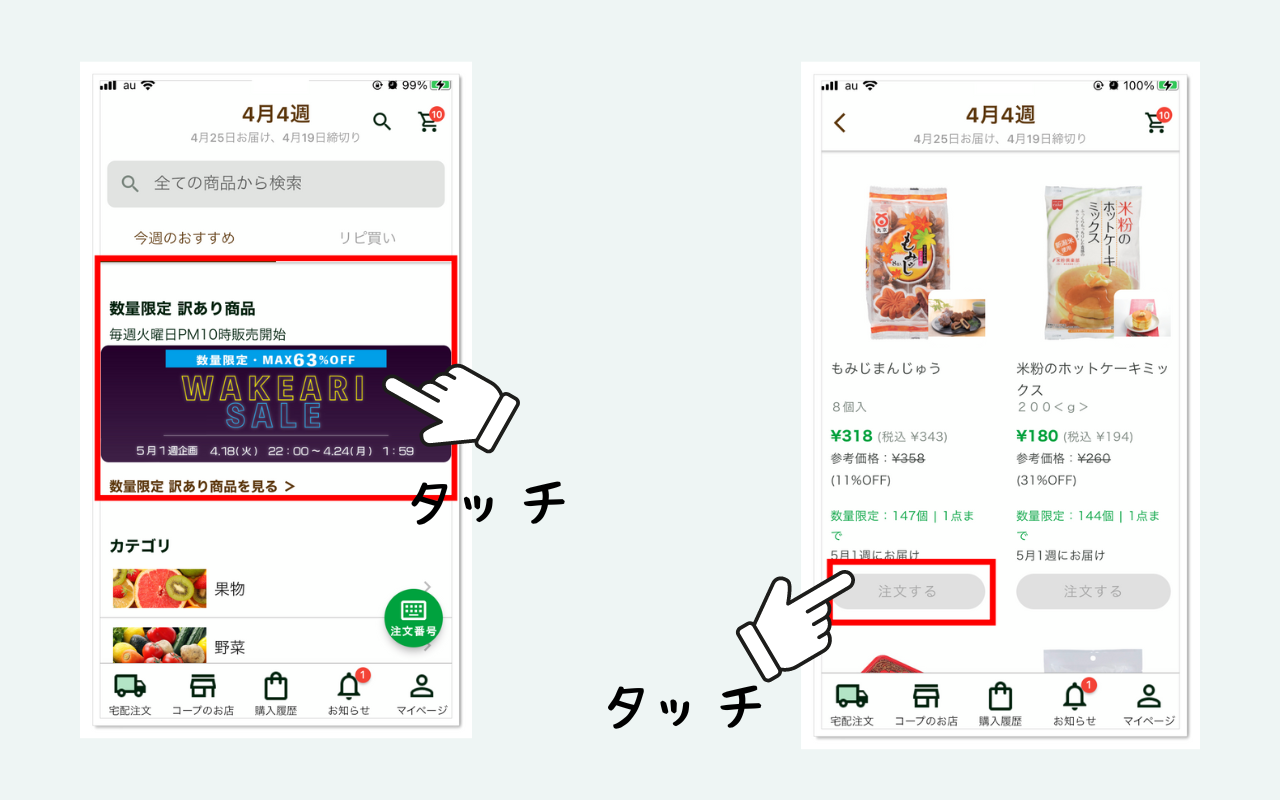
トドックアプリ使い方
- トドックアプリホーム画面、「数量限定訳あり商品」の画面をタッチ
- 画面が切り替わるので、注文する
購入時間になるまで、「注文する」をタッチしても、注文ボタンは押せないので注意ください。
ちなみに購入方法は、数量限定の抽選となります。

訳あり商品については、トドック訳あり商品セールが見逃せない!限定品を手に入れる方法まとめをチェックしてみてください。
リピ買いでまた買いたい商品も買い逃さない
トドックは、毎週同じ商品があるとは限りません。
トドックの「リピ買い」機能は、一度購入したことがある商品を画面に表示してくれます。
なので、 カタログを隅から隅までチェックしなくてもお気に入りの商品を逃しません。
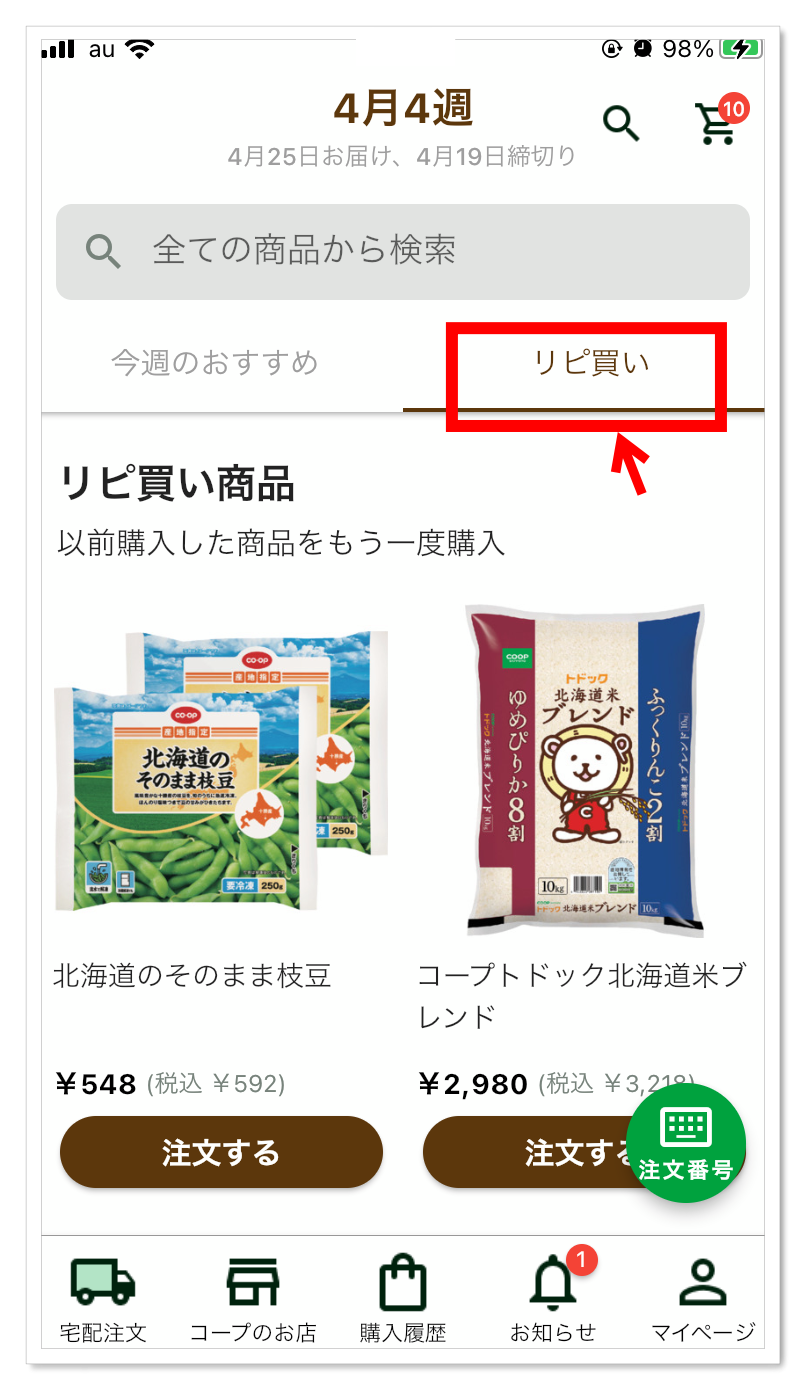
トドックアプリ使い方
- トドックアプリホーム画面、上部右側に「リピ買い」のタブをタッチ
「アレまた買いたいなー」と思った商品も画面表示されていれば、すぐに注文できますよ。

注文履歴で買い物のダブりを防ぐ
注文用紙で注文していると、前の週で注文したものを忘れて今週も同じような商品を注文してしまう。
という悲劇を繰り返していませんか?
トドックアプリの注文履歴を活用すれば、同じものを購入することはもうありませんよ。
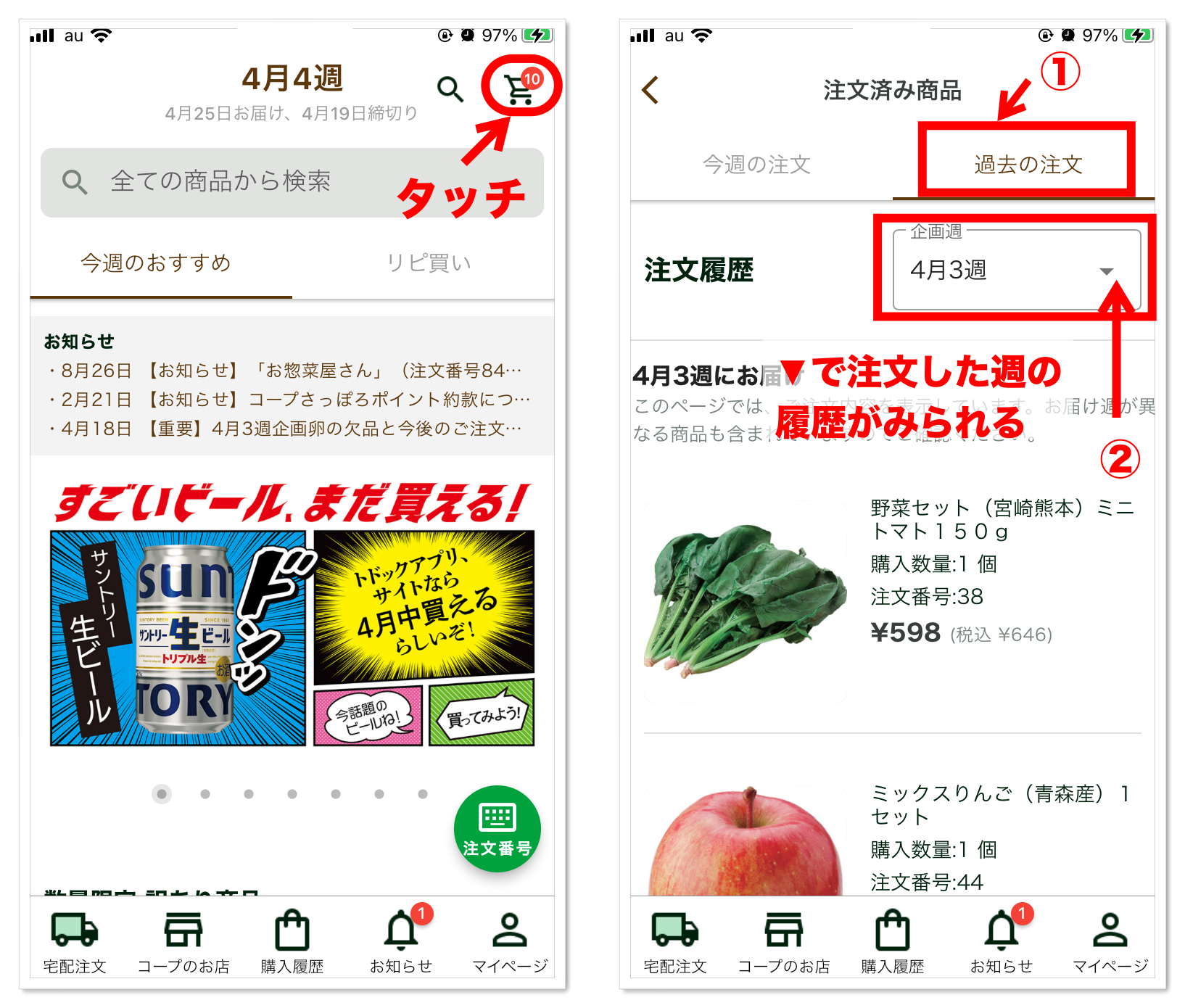
トドックアプリ使い方
- トドックアプリホーム画面、上部カートのアイコンをタッチ
- 画面が切り替わると、「過去の注文」のタブをタッチ
- 企画週の▼をタッチすると、過去の注文履歴が2ヶ月分見られるようになっています

ちなみに、この方法でも確認できます。
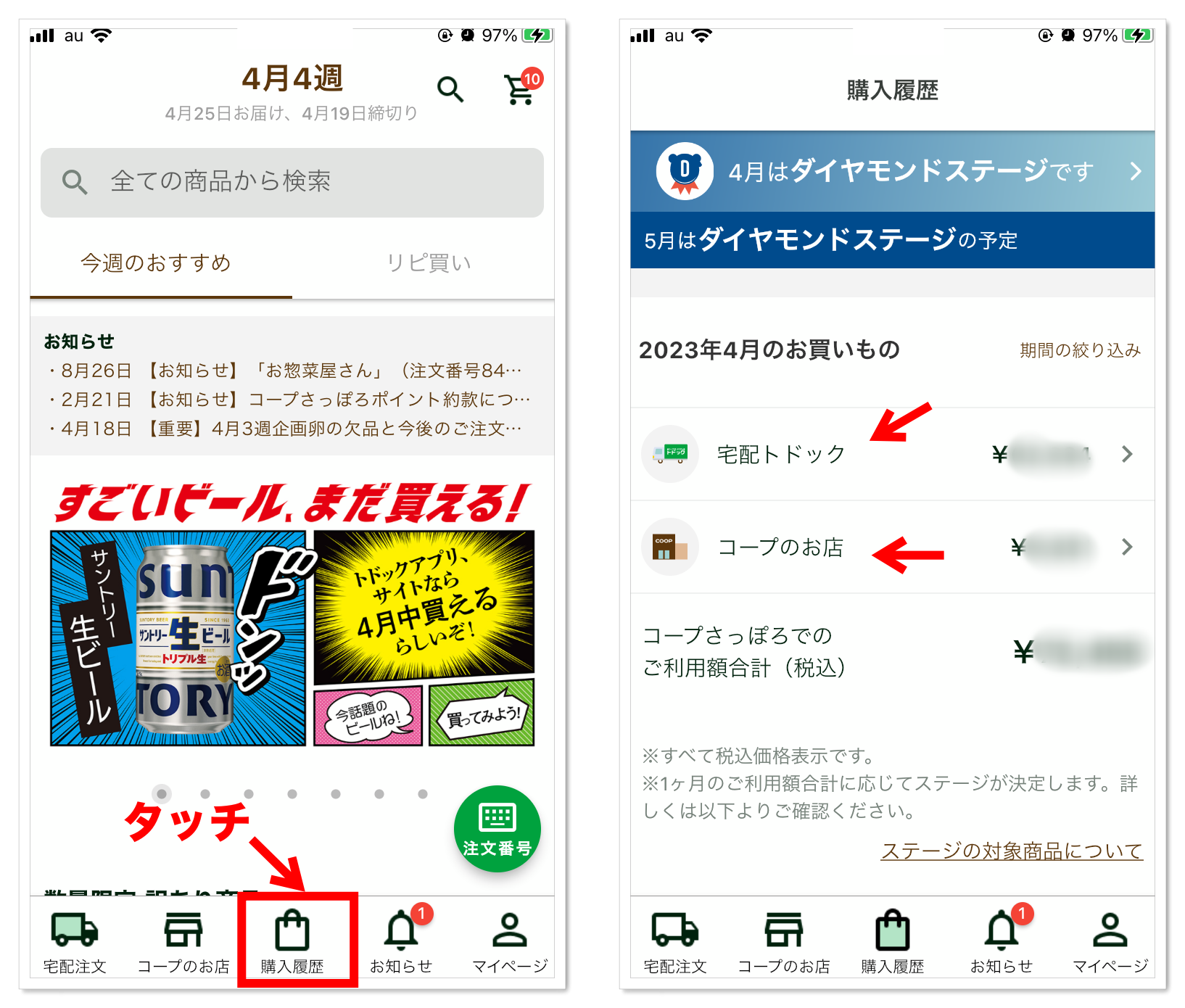
トドックアプリ使い方
- トドックアプリホーム画面、下部「購入履歴」のタブをタッチ
- 画面が切り替わると、「宅配トドック」タッチ
(コープのお店での購入履歴もチェックできます)
定期便(旧毎くる)の設定で注文の手間が省ける
トドックで定期便(旧毎くる)ができるってご存知ですか?
その名の通りトドックの商品を定期的に購入できるます。
毎回注文番号を調べなくてもいいので、注文の手間が省けて時短になりますよ。
もちろん、お休みや数量変更も簡単に自由にできます。

トドックの定期便の詳細については、下の記事をチェックしてみてくださいね。
-

-
トドック定期便(旧毎来る)の書き方や変更・解約方法!登録すると便利な商品も紹介
続きを見る
配達状況の確認
トドックアプリでは、トドックの配達状況が確認できます。
この機能は、トドックアプリだけの機能です。
何時ごろ届くかがわかるので、予定も立てやすいですよ。
配達状況の確認1
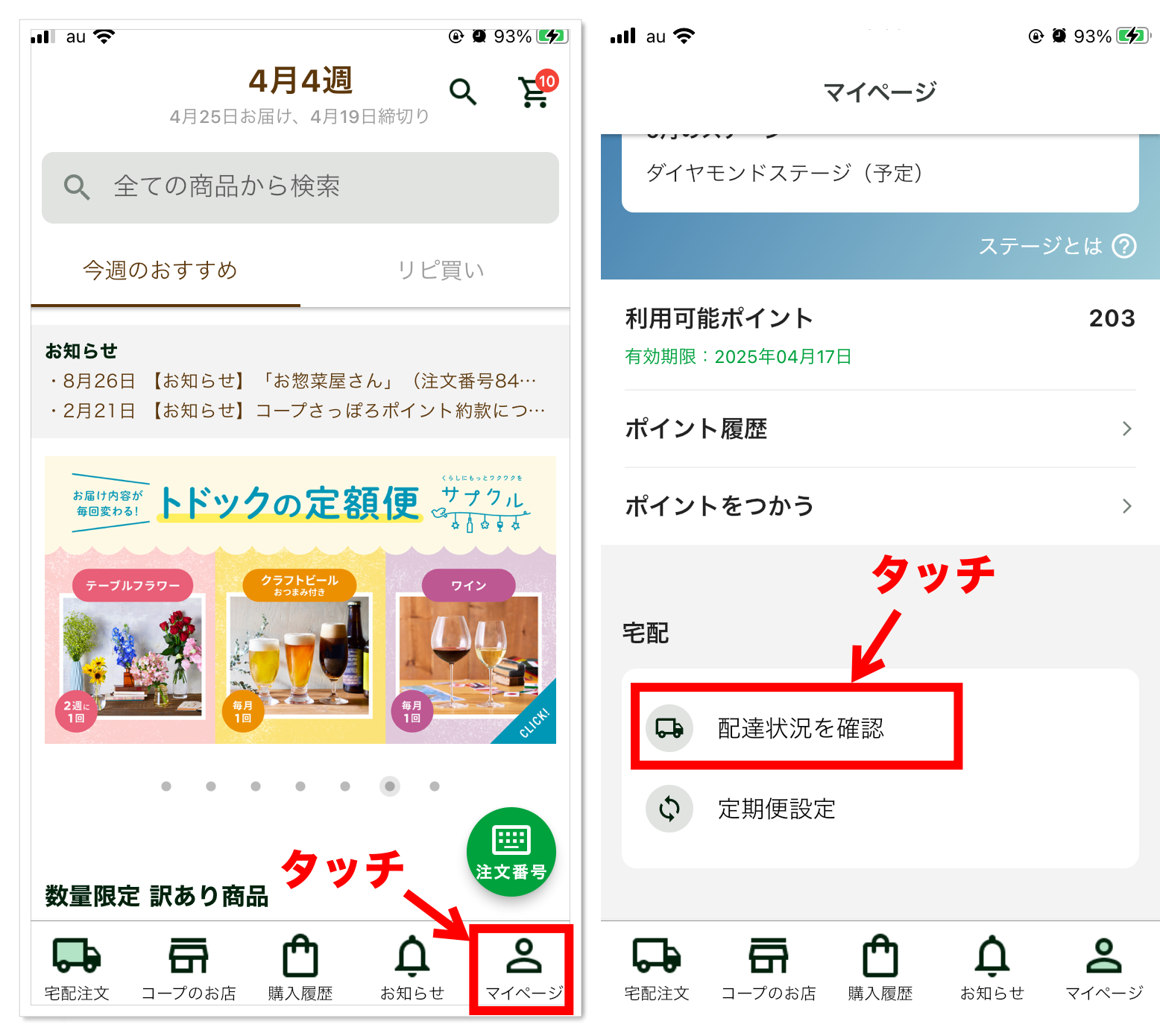
トドックアプリ使い方
- トドックアプリホーム画面、右下「マイページ」をタッチ
- 画面が切り替わったら、「配達状況の確認」をタッチ
配達状況の確認2
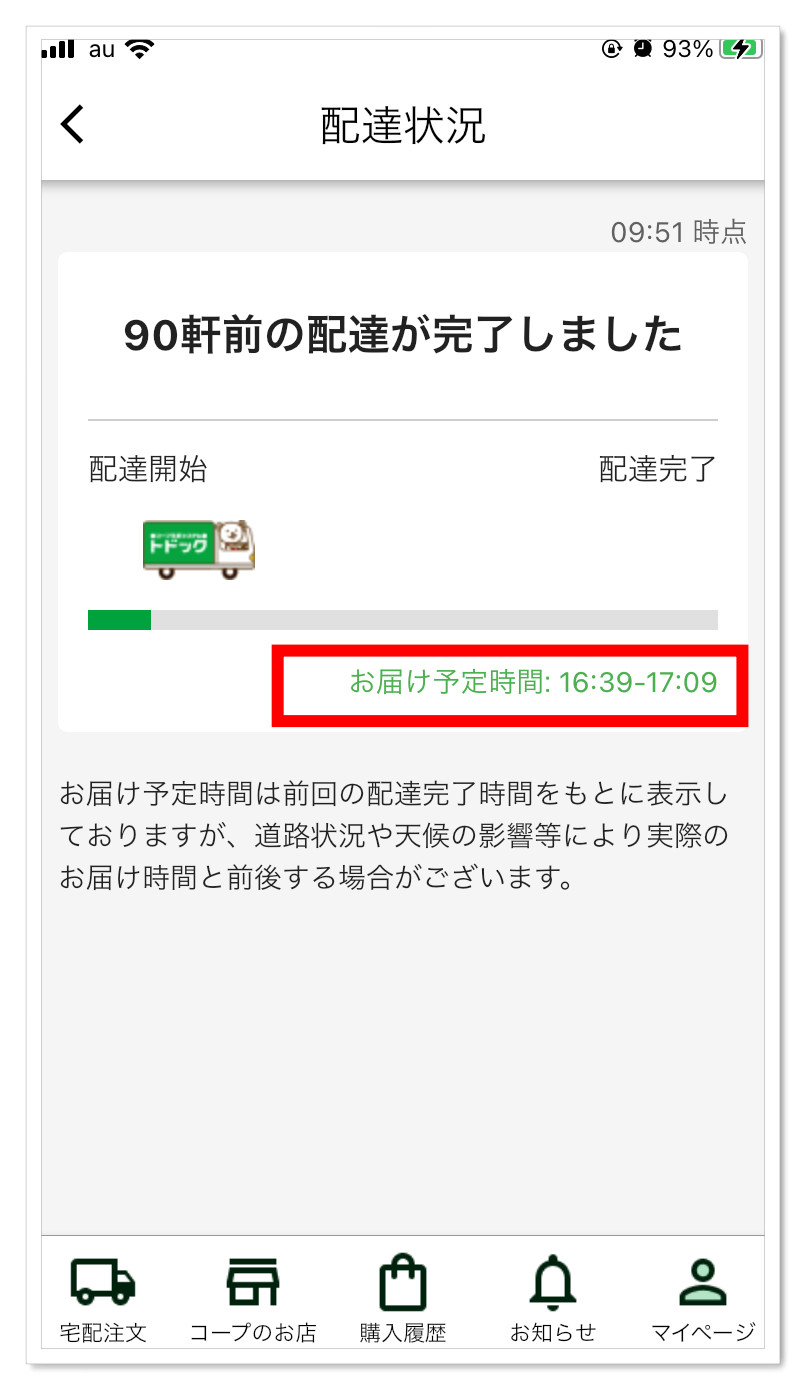
配達まで、あと何件かがわかったり、お届け予定時間も表示されるので安心しますよね。
 なつき私の友人は、この配達状況をみて子どもの寝かしつけを工夫しているそうですよ。
なつき私の友人は、この配達状況をみて子どもの寝かしつけを工夫しているそうですよ。
トドックいつ来るのかな?と心配になることもありますよね。
けど、この配達状況をチェックをすれば、もうそんな心配も入りませんよ。
ちょこっとカードの残高確認ができる
アプリならちょこっとカードの残高確認がすぐできますよ。
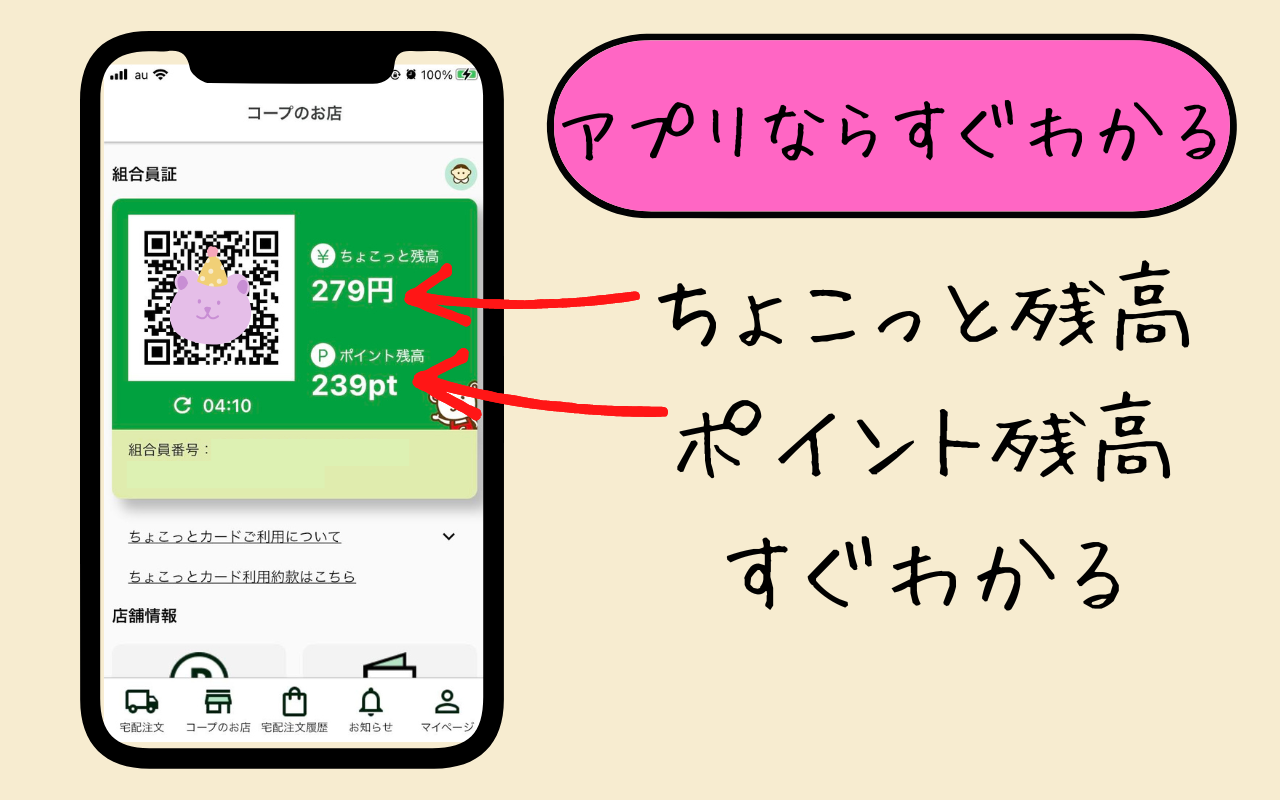
ポイント残高もすぐわかるので、残高が気になったらすぐに確認できるからアプリは便利ですよ!
トドックアプリ訪問サポート
この記事を読んでも、どうしてもわからない!
そのような時は、トドックアプリ訪問サポートを利用してみてください。

利用したい時は、
ポイント
・トドックアプリコール で申し込み
受付時間:月〜金 10時から17時
・注文番号で申し込み(注文用紙・トドックアプリ・トドックサイト)
申し込み番号:【33172】

後日、担当者から訪問希望日などの確認の電話がかかってきます。
トドックアプリはコープさっぽろの店舗でもお得に使える
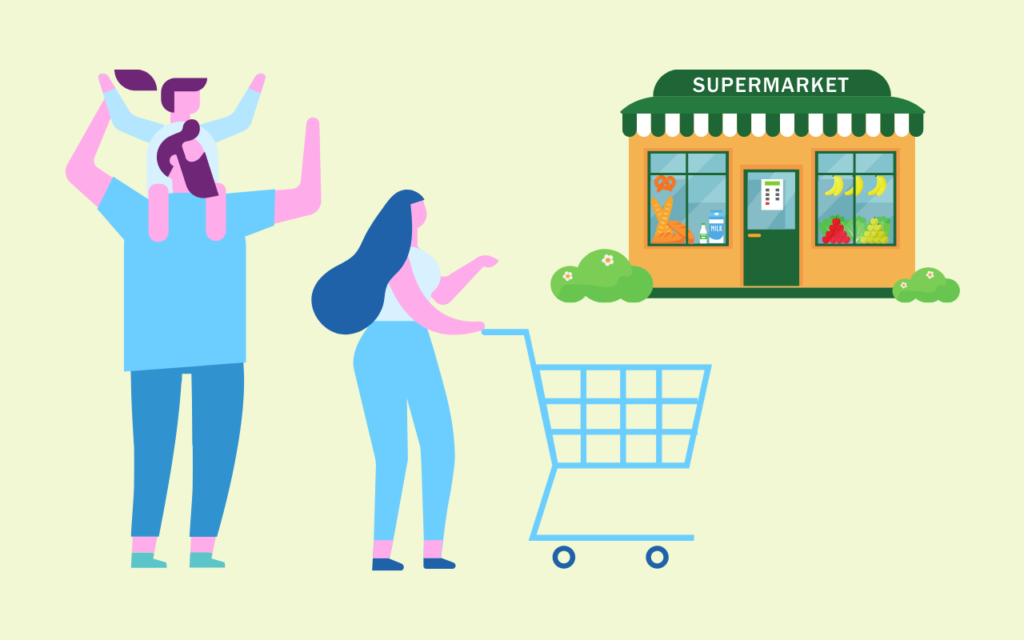
トドックアプリは、宅配だけじゃなくコープさっぽろの店舗でも便利に使えます。
店舗でもトドックアプリ限定のポイントプレゼントなどがあってお得ですよ。
お得ポイント
- 組合員証とちょこっと として使える
- ボーナスポイントがもらえる
組合員証とちょこっと として使える
トドックアプリは、コープさっぽろの組合員証となっています。
会員証を忘れた時も、トドックアプリがあれば会員証として使えるので便利です。
トドックアプリ使い方
- トドックアプリホーム画面、下部「コープのお店」をタッチ
- 画面が切り替わり「会員証」が表示されます。
トドックアプリでちょこっとの残高も画面表示されるので、残高が気になった時はいつでも確認できるので便利です。

※「ちょこっと」とは、コープさっぽろの電子マネーのことです。
ボーナスポイントがもらえる
トドックアプリは、店舗でも「アプリ限定」でポイントがもらえます。
店舗でもトドックアプリが優遇されているので、アプリを利用しない理由がないですね。
トドックアプリ使い方
- トドックアプリホーム画面、下部「コープのお店」をタッチ
- 画面が切り替わり、下部の「ボーナスポイント」をタッチ
- トドックアプリ限定のボーナスポイントが表示されます
トドックアプリ限定ボーナスポイントや買ったらスタンプなど、欲しい商品がボーナスの対象になっていたら嬉しいですよね。

トドックアプリは使い方&ダウンロードが簡単だからまだな人はぜひ使ってみて

トドックを利用しているけど、トドックアプリを使ったことがない方は、ぜひ試してみてください。
なぜならトドックアプリは、スマホさえあればいつでもどこでも注文できるからです。
通勤時間にサッと注文したり子育ての合間にサクッと注文できたりと、スキマ時間に注文できるのが便利。
また、注文の締め切りも注文用紙よりも約1日ほど長く、ゆっくりと商品を選ぶことができますよ。
トドックアプリはお金がかからないので「合わなかった」となれば、遠慮なくアプリの使用をやめても大丈夫です!
トドックをもっと便利でお得に利用するために、ぜひトドックアプリを使ってみてください。
![]()